그 후, 우리는 다른 것에 깊이 뛰어들 것입니다 Wix 블로그 및 포트폴리오를 만드는 옵션, 모바일 앱 및 대규모 타사 앱 컬렉션을 포함한 오퍼링.
사용 방법에 대한 느낌을 얻으려면 계속 읽으십시오. Wix 귀하의 전문적 또는 개인적 요구에 맞는 아름다운 웹 사이트를 생성하십시오.
여기입니다 튜토리얼의 비디오 버전 당신이 내 목소리를 듣고 싶은 경우에 당신을 위해
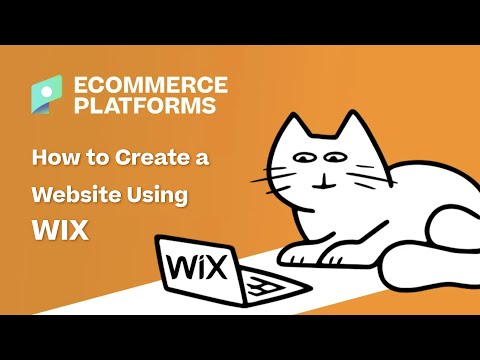
Wix 어떻게 작동합니까?
간단히 말해서, Wix 온라인 웹사이트 제작자입니다. 웹사이트 구축, 고객 관리, 통계 확인을 위한 대시보드를 제공하므로 웹사이트 파일을 로컬 서버에 저장할 필요가 없습니다. 모두 Wix 가격 계획은 웹 호스팅, 테마, 온라인 스토어 도구 등이 포함 된 올인원 웹 사이트 패키지를 제공합니다.
따라서 호스팅 및 도메인 이름을 직접 찾아 WordPress와 결합하는 WordPress와 같은 자체 호스팅 솔루션과 달리 모든 기능에 액세스하려면 월별 요금을 지불해야합니다.
이 구성 때문에 Wix 특히 초보자의 경우 관리하기가 훨씬 쉽습니다. 고급 개발자도 좋아합니다. Wix 개발 프로세스의 속도를 높이고 클라이언트를위한 더 많은 웹 사이트를 만드는 데 도움이되기 때문입니다.
그래서, Wix SaaS (Software as a Service) 제품으로 작동하여 일반 웹 사이트 소유자가 웹 사이트를 만들기 위해 반드시 웹 개발자에게 연락 할 필요가없는 DIY 환경을 만듭니다. 하나, Wix 또한 클라이언트를위한 사이트를 디자인하는 개발자를위한 강력한 도구를 제공하며 초보자도 Wix 자신의 웹 사이트에서 더 발전된 것을 원하는 경우 개발자 네트워크.
얼마 Wix 비용?
Wix 일반 웹 사이트, 전자 상거래 사이트 및 엔터프라이즈 비즈니스를위한 저렴한 가격 계획을 제공합니다.
가격 Wix 종종 비즈니스에서 가장 낮은 것으로 간주됩니다. 말할 것도없이 선택할 수있는 다양한 플랜이있어 더 많은 유연성을 제공합니다. 그들은 또한 개인 블로그 또는 플랫폼을 사용하여 테스트하려는 사람들을위한 무료 계획을 가지고 있습니다. Wix 하위 도메인
이용 방법 Wix 온라인 스토어를 만드는 방법
모든 것은 Wix 웹 사이트 및 계정 시작.
그들은 당신의 새로운 비즈니스에 대해 몇 가지 질문을하고 이메일과 비밀번호를 요구합니다. 그 후, 당신은 Wix 대시 보드를 클릭하여 디자인을 시작하세요.
대시보드에는 유익한 정보와 기능은 물론, 웹사이트를 게시하기 위해 완료해야 하는 단계 목록도 포함되어 있습니다.
예를 들어, 상점에 제품을 추가하거나 테마를 사용자 정의하거나 온라인 결제를 구성 할 수 있습니다.
이 섹션에서는 사용 방법을 안내합니다. Wix 온라인 상점을 만들기 위해.
첫 번째 단계는 Wix 지불 처리를 포함하는 가격 책정 계획. 비즈니스 및 전자 상거래 계획의 이전 섹션에서이를 다뤘습니다.
앞으로 웹 사이트 디자인을 시작하려면 템플릿을 선택해야합니다. 템플릿을 선택한 후에는 템플릿을 다른 것으로 변경할 수 없습니다. Wix 편집자. 그러나에서 완전히 새로운 사이트를 만들 수 있습니다. Wix 편집기.
따라서 시작할 때 Wix 계정을 만들거나 새 웹사이트를 추가할 때 Edit Template 버튼을 클릭하여 템플릿을 선택하고 완전히 새로운 디자인을 만들 수 있습니다. WIX ADI 인공지능 빌더를 사용할 수도 있습니다.
템플릿 라이브러리를 스크롤하여 사용 가능한 디자인 유형에 대해 알아보십시오. 산업, 웹 사이트 유형 및 디자인 스타일로 필터링합니다.
기본 디자인으로 설정하기 전에 각 템플릿을 볼 수 있습니다. 템플릿을 결정했으면 편집 버튼을 클릭합니다.
그것은 당신을 Wix 편집기, 여러 메뉴 옵션이있는 아름다운 드래그 앤 드롭 페이지 빌더이며 거의 모든 요소를 클릭하여 설정을 조정할 수 있습니다.
예를 들어 기본 메뉴에는 페이지, 배경, 미디어, 블로그 등을 편집 할 수있는 도구가 있습니다.
웹 사이트 사용자 지정은 모두 프런트 엔드 디자이너에서 작동합니다. 요소를 클릭하면 고유 한 설정이 표시됩니다.
예를 들어 메인 제목 모듈을 클릭하면 헤더 모듈의 설정이 포함 된 팝업이 표시됩니다. 글꼴 크기, 헤더 상자 내의 텍스트를 변경하고 몇 가지 효과를 추가 할 수 있습니다.
우리가 온라인 상점을 만드는 방법을 살펴보면 제품 페이지가 잘 보이도록하고 전체 상점 페이지를 통해 상점에서 가장 좋은 품목을 강조 할 수 있는지 확인하려고합니다.
페이지를 수정하려면 메뉴 및 페이지 버튼으로 이동합니다.
Shop 페이지에는 이전에 선택한 템플릿의 멋진 디자인이 이미 있어야합니다. 그러나 고객에게 좋게 보이도록 약간 사용자 정의 할 수 있습니다.
장바구니 페이지, 감사 페이지 및 제품 페이지의 글로벌 디자인을 수정할 수있는 링크도 있습니다.
실제로 상점에 제품을 추가하려면 기본 대시 보드로 돌아가서 상점 제품 탭을 클릭하십시오.
이렇게하면 사이트에 이미 가지고있는 제품, 대부분 템플릿에 의해 삽입 된 데모 콘텐츠의 긴 목록이 표시됩니다.
새 제품 버튼을 클릭하여 자신의 항목을 추가하십시오.
작업이 더 쉬워지면 데모 제품을 자유롭게 사용자 정의 할 수도 있습니다.
각 제품 페이지는 채우고 사용자 정의 할 수있는 다양한 필드를 제공합니다. 제품에 이름을 지정하고, 사진을 업로드하고, 온라인 상점에 표시되어야 함을 표시하십시오.
컬렉션에 제품을 추가 할 수도 있습니다.
제품 페이지 편집기에서 아래로 스크롤하여 제품 가격, 할인, 설명과 같은 정보를 입력하세요.
또한 쿠폰 생성 및 이메일 캠페인과 같은 작업을 완료하기위한 프로모션 섹션이 있습니다.
웹 사이트에 각 제품을 게시하려면 저장 버튼을 클릭하십시오.
다음은 결제 게이트웨이를 추가하는 것입니다.
대시 보드에서 설정 탭을 클릭하고 결제 수락 버튼을 찾습니다.
Wix 다양한 유형의 결제 프로세서를 허용하지만 기본적으로는 Wix 결제, PayPal 및 수동 결제.
다른 결제 게이트웨이를보고 통합하려면 페이지에서 더 아래로 이동해야합니다.
하지만 가장 간단한 방법은 Wix 비용이 어떻게 절감되는지 확인하고 구성하는 데 몇 초 밖에 걸리지 않습니다.
연결 버튼을 클릭하여 몇 단계를 진행하십시오. Wix 지불.
합법적으로 몇 초 밖에 걸리지 않습니다. 관련된 유일한 다른 단계는 실제로 Wix 게이트웨이를 활성화하기위한 지불 계획.
마지막으로, 비즈니스 정보, 매장 배송 및 매장 세금과 같은 모든 필수 사항을 다루기 위해 해당 설정 영역에 머무르는 것이 필요합니다.
이 페이지에있는 모든 버튼을 살펴 보는 것이 좋습니다. 온라인 스토어 시작. 역할 및 권한, 파비콘, 소셜 공유 이미지 등에 대한 도구를 찾을 수 있습니다.
사용 방법을 배우는 마지막 단계 Wix 도메인을 추가하고 웹 사이트를 시작합니다. 두 단계를 모두 완료하려면의 설정 페이지로 돌아가십시오. Wix 계기반.
페이지 상단에 도메인 연결 링크가있어 이전 도메인을 통해 이전하거나 내부에서 새 도메인을 구입할 수 있습니다. Wix. 두 프로세스 모두 매우 간단합니다. Wix 둘 다 완료하는 단계를 제공합니다. 또한 대부분 Wix 계획에는 첫해에 무료 도메인 이름이 제공됩니다.
플랜 비교 링크를 클릭하여 필요에 맞는 플랜을 찾을 수도 있습니다. 플랜 선택 및 지불은 귀하의 웹 사이트를 활성화하고 게시 할 수 있도록합니다. 제품을 판매하고 대금을 징수하려면 비즈니스 및 전자 상거래 계획을 사용하는 것이 좋습니다.
활용할 수있는 몇 가지 다른 기능이 있습니다. Wix (마케팅 및 광고 옵션 등). 우리는 절대적인 필수 사항을 다루었 고 적어도 견고한 디자인으로 완벽하게 작동하는 웹 사이트를 갖도록했습니다. 하지만 계속해서 많은 Wix 마케팅, SEO 도구 및 소셜 미디어와 같은 것들에 뛰어 들고 싶을 것입니다.
사용 Wix 표준 블로그 또는 비즈니스 사이트 구축 방법
회사 초창기에는 Wix 온라인 상점을 만들기위한 몇 가지 제한된 도구와 함께 최고의 웹 사이트 빌더 옵션 중 하나를 제공했습니다. 비즈니스 소유자가 디자이너에게 너무 의존하지 않고도 자신의 사이트를 운영 할 수있는 방법을 제공했습니다. 따라서 표준 비즈니스 사이트 또는 블로그를 구축하는 것이 합리적입니다. Wix 게다가. 이 설정의 장점은 몇 가지 간단한 제품을 판매 할 계획이라면 간단한 PayPal 또는 결제 처리 버튼을 계속 통합 할 수 있다는 것입니다.
또한 확장하여 상품을 판매하는 경우 언제든지 전자 상거래 계정으로 업그레이드 할 수 있습니다. Wix 사이트.
Wix 는 비이커머스 웹사이트를 시작하기 위한 방대한 템플릿 컬렉션을 제공합니다. 예를 들어, 포트폴리오, 뉴스 간행물 또는 이벤트 랜딩 페이지를 만들어 이벤트에 오는 사람들로부터 정보를 수집할 수 있습니다.
기본 웹 사이트를 구축하는 과정 Wix 전자 상거래 상점을 만드는 방법과 비슷합니다. 가장 큰 차이점은 올바른 테마와 요금제를 선택해야한다는 것입니다.
시작하려면 다음 계정으로 계정을 만드십시오. Wix 또는 현재 대시 보드에서 새 사이트를 구축하십시오.
첫 페이지는 어떤 종류의 웹 사이트를 만들고 싶은지 묻습니다. 귀하의 선택은 관련 Wix 올바른 테마로 디자인 프로세스를 시작하는 템플릿.
일반 웹 사이트의 경우 온라인 스토어가 아닌 한 원하는 카테고리를 거의 선택할 수 있습니다. 예를 들어, 비즈니스 유형에 따라 블로그, 포트폴리오 또는 피트니스 웹 사이트가 필요할 수 있습니다.
이 자습서에서는 블로그 옵션을 선택하여 자신의 비즈니스 또는 개인 블로그를 시작하는 것이 얼마나 쉬운 지 보여줍니다. 다른 템플릿을 받게되며 이력서 또는 포트폴리오의 포트폴리오 페이지와 같은 특정 영역에 대한 설정을 조정해야 할 수 있다는 점을 제외하면 대부분의 단계는 다른 카테고리에 대해서도 동일합니다.
다음 페이지에서 템플릿 편집을 선택합니다. 당신은 할 수있는 옵션이 있습니다 Wix 답변 한 질문에 따라 자동으로 웹 사이트를 편집하고 생성하지만, 일반적으로 직접 편집하여 자신의 로고와 서면 콘텐츠를 통합 할 수 있도록하는 것이 가장 좋습니다.
다음으로, 함께 간 사이트 카테고리를 기반으로 권장 템플릿을 스크롤합니다. 다른 카테고리로 필터링하거나 브랜드에 맞지 않는 항목을 줄이십시오.
이 페이지는 현재 모든 블로그 지향 템플릿을 보여 주므로 아름다운 디자인을 쉽게 시작할 수 있습니다.
간단하고 깔끔하며 현대적인 개인 블로그 템플릿을 선택하겠습니다.
원하는 템플릿에 대한 편집 버튼을 클릭합니다. 편집하기 전에 각각을 미리보기하여 전체 크기 버전을 볼 수도 있습니다.
템플릿을 선택하면 Wix 편집자. 시각적 빌더를 사용하여 자신의 비즈니스에 맞게 텍스트 및 사진 모듈을 변경하십시오. 왼쪽 메뉴의 모든 페이지를 살펴보고 올바른 콘텐츠를 채우고 웹 사이트를 최적화하는 것이 좋습니다.
예를 들어 메뉴에는 배경 수정, 페이지 추가 및 미디어 요소 조정 옵션이 있습니다.
가장 간단한 유형의 블로그의 경우 사람들이 귀하의 웹 사이트를 방문했을 때 어떤 내용을 접하게되는지 알 수 있도록 홈페이지를 편집 할 수 있습니다. 로고를 업로드하고 태그 라인을 변경하고 올바른 페이지로 연결되도록 메뉴를 디자인 할 수 있습니다.
그 외에 온라인 출판물의 주요 부분은 블로그 자체입니다. 이것은 블로그 메뉴 항목 아래에 기사의 피드로 표시됩니다. 해당 블로그를 편집하거나 새 기사를 추가하려면 내 블로그 버튼을 클릭하십시오. Wix 편집기 메뉴.
이것은 게시물을 관리하거나 새 게시물을 만드는 버튼 세트를 보여줍니다. 또한 블로그 페이지를 포맷하고, 블로그 요소를 추가하고, 카테고리와 태그와 같은 것을 조정할 수도 있습니다.
지금은 게시물 작성 버튼을 클릭하여 블로그에 콘텐츠 게시를 시작합니다.
좋은 점 Wix 선택한 모든 유형의 요금제 및 테마에 블로그가 있다는 것입니다. 따라서 전자 상거래 사이트, 포트폴리오 또는 이와 같은 블로그로 온라인 출판물을 만들 수 있습니다.
블로그 관리 대시 보드에는 기사에 제목을 추가하고, 콘텐츠를 작성하고, 이미지 및 비디오와 같은 미디어 요소를 포함 할 수있는 빠른 영역이 있습니다.
왼쪽 메뉴에는 저자 및 표지 이미지를 지정하는 설정이 있습니다. 다른 버튼에는 SEO, 카테고리, 태그 및 구독 판매가 포함되며, 모두 기사를 게시하기 전에 변경하거나 최소한 확인해야하는 설정이 있습니다.
기사가 완성되면 오른쪽 상단의 게시 버튼을 클릭하여 웹 사이트의 블로그 페이지에 완성 된 제품을 표시합니다.
사이트의 블로그 부분은 가장 최근에 게시 한 기사 목록과 함께 포트폴리오 또는 피드와 같은 기능을합니다.
보시다시피 이전에 게시 한 "Los Angeles"블로그 게시물이 블로그 피드의 첫 번째 위치를 차지하므로 독자가 최신 기사를 쉽게 찾을 수 있습니다.
표준 웹 사이트를 만드는 동안 활용할 수있는 다양한 도구가 있습니다. Wix이므로 SEO, 구독 및 웹 사이트에 포함 할 계획 인 모든 페이지에 대한 섹션을 탐색하는 것이 좋습니다.
그러나 완료해야 할 마지막 작업은 표준 블로그 또는 웹 사이트를위한 유료 계정으로 업그레이드하는 것입니다.
이를 위해 업그레이드 할 때 웹 사이트 플랜 섹션으로 이동하십시오. Combo, Unlimited, Pro 또는 VIP를 선택합니다. 앞으로 온라인 결제를 시작하려는 경우 비즈니스 및 전자 상거래 플랜으로 업그레이드 할 수있는 옵션이 있습니다.
또한 개인 블로그에 이상적인 무료 웹 사이트 계획을 고수하는 옵션이기도합니다. Wix 웹 사이트에 광고를 게재하고 Wix 자신의 전문 도메인 이름 대신 하위 도메인. 비즈니스를위한 무료 사이트를 갖고 싶은 유혹이 있지만, 사용할 계획이 아니라면 프리미엄 요금제를 지불하는 것이 좋습니다. Wix 개인 사이트를 위해. 전문 도메인 이름만으로도 그만한 가치가 있습니다.
살펴보기 Wix 앱 스토어
온라인 스토어 또는 웹 사이트 구축의 주요 이점 Wix 에 액세스 할 수 있다는 것입니다. Wix 앱 마켓. 이 컬렉션에는 함께 제공되는 모든 통합 기능이 있습니다. Wix에서 제공되는 표준 기능을 확장하기 위해 Wix 계획.
이러한 모든 앱은 앱 마켓에 등록되도록 심사 및 승인되었으므로 Wix 플랫폼에서 작동하도록 테스트했습니다.
Wix 견고한 내장 기능 모음을 제공하지만 앱 스토어는 마케팅, 분석 등과 같은 가장 인기있는 앱과 통합되는 다목적 시스템으로 전환하여 디자인 잠재력을 높입니다.
앱 마켓을 찾으려면 대시 보드 메뉴의 앱 버튼으로 이동하세요.
표시되는 앱 마켓 버튼을 클릭합니다.
웹 사이트에 이미 앱이 설치되어 있고이를 편집하거나 제거하려는 경우 앱 관리를 선택하는 옵션도 있습니다.
App Market은 수백 개의 앱을 선보이며, 그중 일부는 들어 보셨을 것이고 다른 일부는 시장에 새로 도입 된 것입니다. 이 페이지에는 팀 선택 및 최신 앱과 같은 고유 한 범주를 선택할 수있는 필터링 메뉴가 왼쪽에 있습니다. 마케팅, 분석 또는 커뮤니케이션과 같은보다 구체적인 범주를 선택할 수도 있습니다.
많은 앱, 특히 첫 페이지의 권장 앱은 완전히 무료 통합 또는 적어도 일종의 무료 계획을 제공합니다. 그러나 일부 앱은 결제가 필요하거나 적어도 원하는 기능을 얻으려면 비용을 지불해야합니다. 예산에 대해 생각할 때 이것을 기억하십시오.
스토어나 웹사이트에 앱을 추가하려면 앱 보기 버튼을 클릭하세요. 각 앱에는 기능, 스크린샷, 리뷰에 대한 정보가 있는 자체 판매 페이지가 있습니다. 통합할 준비가 되면 사이트에 추가 버튼을 클릭하세요. 앱을 제거하는 것은 간단하므로 앱을 테스트하고 비즈니스에 적합한지 확인할 수 있습니다.
검색 창의 키워드를 사용하거나 미리 구성된 카테고리 및 컬렉션을 클릭하여 앱을 검색합니다.
예를 들어, 마케팅 탭에는 해당 컬렉션에있는 총 65 개의 앱이 표시되며, 그중 일부는 방문자 행동을 실시간으로 확인하고, 소셜 게시물을 표시하고, Mailchimp와 같은 인기있는 서비스를 통해 뉴스 레터 이메일을 보내는 기능을 제공합니다.
한눈에 Wix 웹 사이트 및 전자 상거래 스토어 테마
사용 방법 배우기 Wix 항상 디자인을 시작할 테마를 선택해야합니다. Wix 테마 라이브러리에있는 건강한 템플릿 목록을 제공합니다. 모든 템플릿은 만들 계획 인 웹 사이트 유형에 따라 모두 분류되고 구현 준비가되어 있습니다.
테마 사용 Wix 몇 번만 클릭하면됩니다. 말할 것도없이, 그들은 당신이 비용을 지불하는 한 모두 무료입니다 Wix 회원. 많은 온라인 상점과 웹 사이트 플랫폼은 독점적으로 무료 테마를 제공하지 않으므로 다음을 통해 약간의 비용을 절약 할 수 있습니다. Wix. 당신은 또한 사용할 기회가 있습니다 Wix 인공 지능 사이트 빌더는 귀하의 비즈니스에 대한 질문을하고 로고와 모든 것을 사용하여 귀하를 위해 사이트를 생성하려고 시도합니다.
테마 컬렉션은 Wix 경쟁에 비해 확실히 눈에.니다. 모든 테마는 세련되고 현대적인 디자인을 제공하며 대부분은 아름다운 배너 이미지, 애니메이션 및 아이콘을 제공합니다. 웹 사이트에 구현하기 전에 테마를 테스트하는 것이 좋습니다. 일부 기능은 특정 테마에 포함되어 있지 않을 수 있으므로 원하는 기능 목록을 만들고 각 데모를 확인하여 확인하는 것이 좋습니다. 예를 들어, 일부 테마에는 양질의 소셜 미디어 공유 버튼이 없을 수 있습니다. 그것은 많은 기업들에게 거래를 깨뜨릴 수 있습니다.
전반적으로 테마 라이브러리를 살펴보고 만들고 싶은 웹 사이트 유형을 기반으로 검색하는 것이 좋습니다. 비즈니스 웹 사이트 섹션은 컨설팅, 서비스 및 부동산과 같은 항목에 대한 하위 카테고리를 제공합니다. 농업, 애완 동물 및 자동차에 대한 테마를 더 구체적으로 지정할 수도 있습니다.
비즈니스 및 서비스 카테고리에는 요가 스튜디오 나 치료 서비스를 운영하는 것과 같은 건강 및 웰빙 옵션이 포함됩니다. 비즈니스 섹션의 다른 하위 범주에는 여행, 이력서 및 기본 한 페이지 방문 페이지가 포함됩니다.
우리는 또한 그것을 좋아합니다 Wix 웹 디자이너가 종종 너무 비싸다는 것을 보고 레스토랑에 대한 완전한 섹션을 제공합니다. startup 레스토랑. 따라서 판매되는 음식의 스타일과 일치하는 테마를 선택하여 아름다운 웹사이트를 개발하고 웹 존재를 만들 수 있습니다.
블로그 카테고리에는 블로깅 여정을 시작하기위한 다양한 템플릿이 포함되어 있습니다. 그들 중 다수는 홈페이지에서 바로 블로그 피드와 함께 미디어 지향 디자인을 제공합니다. 이러한 테마는 또한 소셜 사이트 및 이메일 마케팅을 통한 공유를 촉진하도록 최적화되어 있습니다. 그들 중 많은 사람들이 홈페이지에 이메일 구독 양식을 가지고있어 이메일 목록 작성을 시작합니다.
목록은 계속됩니다. Wix 이벤트 중심 웹사이트를 위한 템플릿을 제공합니다. 이런 식으로, RSVP 정보를 수집하고 참석자에게 이메일을 보내는 웹사이트의 도움을 받아 원예, 웹 디자인 또는 사진에 대해 이야기하는 비즈니스 컨퍼런스나 온라인 이벤트를 운영할 수 있습니다.
사용에 관해서는 Wix 전자 상거래 상점을 구축하기 위해 테마 라이브러리에는 지불을 수락하고 제품 카탈로그를 작성하고 브랜드와 일치시킬 수있는 수많은 템플릿이 포함되어 있습니다. 스토어 드롭 다운 메뉴를 클릭하면 다음을 포함한 테마 카테고리 목록을 볼 수 있습니다.
- 패션과 의류
- 보석류 및 액세서리
- 예술과 공예
- 가정과 장식
- 아름다움과 건강
- 음식과 음료
- 스포츠와 아웃 도어
- 전자
- 어린이와 아기
- 도서 및 출판사
- 애완 동물과 동물
- CBD
이 목록은 정기적으로 증가합니다. 다시 말하지만, 각 테마와 함께 제공되는 기능을 식별하기 위해 라이브러리의 대부분을 클릭하는 것이 좋습니다. 아이디어는 스타일과 기능면에서 필요한 것과 매우 가까운 테마를 찾는 것이므로 많이 사용자 정의하거나 웹 디자이너에게 연락하는 것에 대해 걱정할 필요가 없습니다.
각 테마를 테스트하려면 옵션 위로 스크롤하고보기 버튼을 클릭합니다. 팝업 창에서 테마를 보거나 새 창에서 전체 테마를 볼 수 있습니다.
목록에서 원하는 모든 기능을 확인하기 위해 최선을 다하십시오. 누락 된 기능을 보완하기 위해 앱을 추가 할 수있는 가능성은 항상 있지만 이상적으로는 브랜드에 딱 맞는 테마를 사용하는 것입니다.
예를 들어이 테마에는 이미 소셜 미디어 버튼, 홈페이지의 제품 카탈로그 및 채팅 상자가 있습니다.
또한 일부 제품 페이지를 확인하여 원하는 모든 것이 있는지 확인하십시오. 큰 제품 사진 (또는 확대 / 축소), 제품 변형, 반품 탭, 배송 장소 및 즐겨 찾기 목록에 제품을 추가하는 방법을 주시하십시오.
사용 방법 Wix 앱
The Wix 소유자 앱은 사이트 소유자가 플랫폼의 데스크톱 버전에 로그인하지 않고도 웹사이트를 관리하고 변경이나 추가 작업을 할 수 있는 모바일 버전 역할을 합니다.
이렇게하면 이동 중이거나 회의 중이거나 사무실에서 떨어져 집에 앉아있을 때 제품을 추가하거나 블로그 게시물 댓글에 답글을 달 수 있습니다.
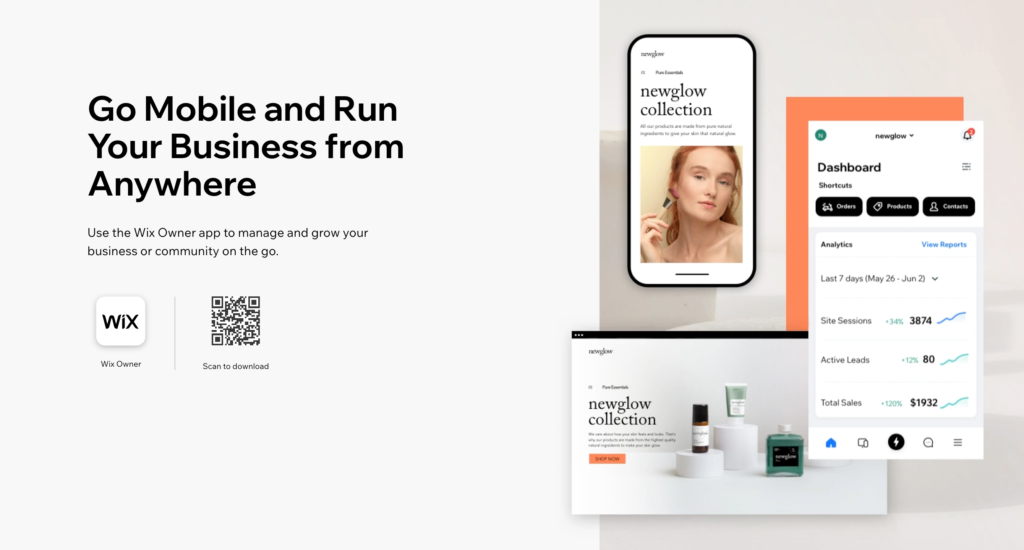
사용 방법이 궁금하다면 Wix 앱으로 이동하기 만하면됩니다. Wix 모바일 앱 페이지 QR 코드를 스캔하거나 다운로드 버튼을 클릭합니다. 당신은 또한 찾을 수 있습니다 Wix Apple App Store 및 Google Play Store의 소유자 앱.
앱을 다운로드하고 일반 사용자에게 로그인하면됩니다. Wix 블로그 게시물 작성 및 예약과 같은 작업을 완료하는 버튼이있는 대시 보드의 모바일보기를 볼 수 있습니다.
주요 기능 Wix 소유자 앱에는 다음이 포함됩니다.
- 예약 및 결제 수락.
- 커뮤니티 관리.
- 레스토랑 관리.
- 분석 추적.
- 블로그 게시물 작성 및 공유.
- 온라인 상점 관리.
- 방문자와 라이브 채팅.
- 웹 사이트 디자인 및 콘텐츠 변경.
또한 대시 보드 기능을 사용하여 이메일 마케팅 캠페인을 보내고 팔로워와 공유 할 소셜 게시물을 작성하여 모바일 장치의 편리함에서 웹 사이트를 홍보 할 수도 있습니다.
우리는 특히 앱 내에서 라이브 채팅 모듈을 좋아합니다. 책상에 앉거나 관리 할 사람을 추가로 고용하지 않고도 온라인 상점과 비즈니스 고객에게 고객 지원을 제공 할 수있는 방법을 알 수 있습니다. 모두 앱 내에서 관리되므로 직장에서 집으로가는 기차를 탈 때나 잠자리에 들기 직전에 질문에 대한 빠른 답변을 제공 할 수 있습니다.
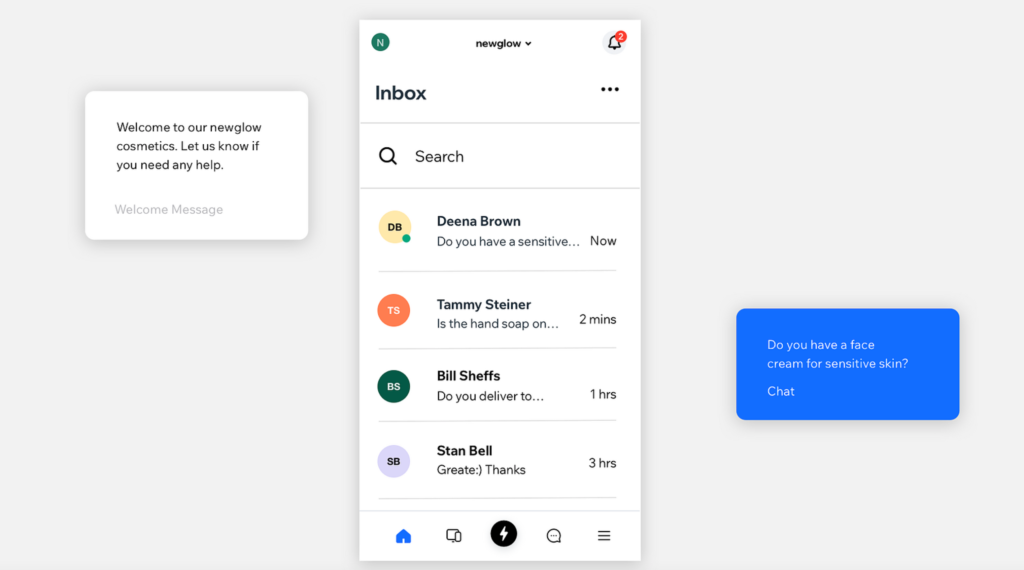
온라인 스토어 관리 측면에서 모바일 앱은 판매 수락, 주문 이행 및 결제를위한 세련된 인터페이스를 제공합니다. 모바일 앱에서 직접 추적 번호를 추가하고 쿠폰을 보낼 수도 있습니다. 이 앱에는 새 제품을 빠르게 추가하고 해당 항목의 사진을 업로드 할 수있는 큰 버튼이 포함되어 있으므로 새 제품을 시작하기 위해 컴퓨터에있을 필요가 없습니다.
또한이 앱을 사용하면 캘린더를 변경하고 각 예약에 대한 가격 계획을 제공하는 옵션을 통해 언제든지 예약을 검토하고 관리 할 수 있습니다. 레스토랑 주문에서 커뮤니티 멤버십에 이르기까지 모든 것을 Wix 모바일 앱을 통해 더 많은 모바일 비즈니스 소유권 경험을 제공하고 모든 단계에서 고객을 지원합니다.
모든 약 Wix 에디터 X
표준 Wix 페이지 빌더는 일반 사용자에게 엄청난 수의 기능과 시각적 콘텐츠 편집 도구를 제공합니다.
모두 훌륭하지만 최고의 코딩 및 개발 도구를 갈망하는 고급 디자이너와 개발자는 어떻습니까?
그 곳에 에디터 X 놀이로 제공됩니다.
간단히 말해서 Editor X는 Wix아이디어에 대한 솔루션 Wix 디자인에 대해 전혀 모르는 초보자를위한 것입니다.
Wix 전문 개발자는 종종 기본 드래그 앤 드롭 디자인 기능 이상을 원한다는 것을 이해하는 것 같습니다. 특히 이러한 종류가 놀라운 웹 사이트를 디자인하는 데 일반적으로 사용하는 고급 기술을 약화 시킨다는 점을 고려하면 더욱 그렇습니다.
Editor X의 주목할만한 기능은 다음과 같습니다.
- 텍스트 크기 조정.
- 사용자 지정 중단 점.
- 유연한 캔버스.
- 고급 크기 조정.
- CSS 단위.
- 레이아웃 유연성.
- 그리드 레이아웃.
- 도킹.
- 미디어 스태킹 및 크기 조정.
Editor X로 무료로 웹 사이트를 만들 수 있지만 프리미엄 중 하나를 선택할 수도 있습니다. Wix 해당 디자이너를 계획하고 표준과 통합 Wix 기능을 제공합니다.
프로세스를 시작하려면 Editor X 웹 사이트 생성 시작 버튼을 클릭합니다.
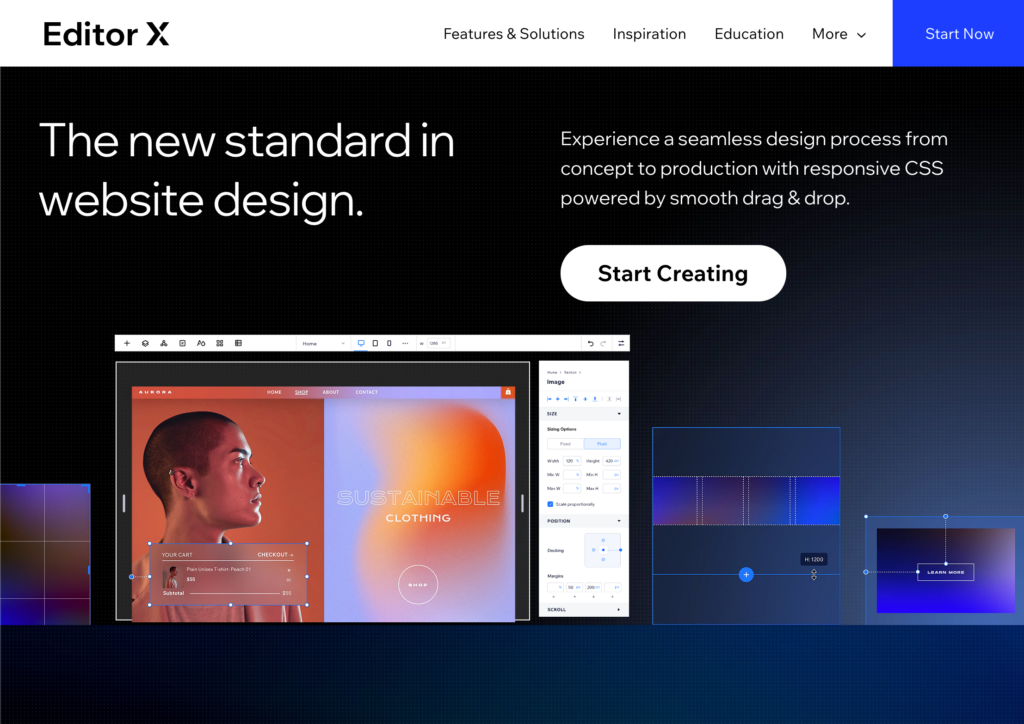
일반 디자인과 매우 흡사합니다. Wix 페이지 빌더 인 Editor X 인터페이스는 디자인을 시작할 수있는 템플릿 목록을 제공합니다. 차이점은 이러한 템플릿은 고급 온라인 상점 또는 웹 사이트를 만들기위한 고도로 사용자 정의 가능한 인터페이스와 아름다운 핵심 기능을 통해 프레임 워크와 더 비슷하게 작동한다는 것입니다.
또한 많은 고급 개발자가 사용하는 빈 캔버스로 시작할 수있는 옵션도 있습니다.
그런 다음 빈 캔버스 또는 템플릿이 편집기 X로 이동합니다.
당신이 볼 수 있듯이, 에디터 X 일반에 비해 다소 독특합니다. Wix 페이지 빌더. 여전히 드래그 앤 드롭 요소를 제공하지만 레이어, 코딩 및 자산 추가를위한 도구를 사용하여 훨씬 더 많은 기술을 얻을 수 있습니다.
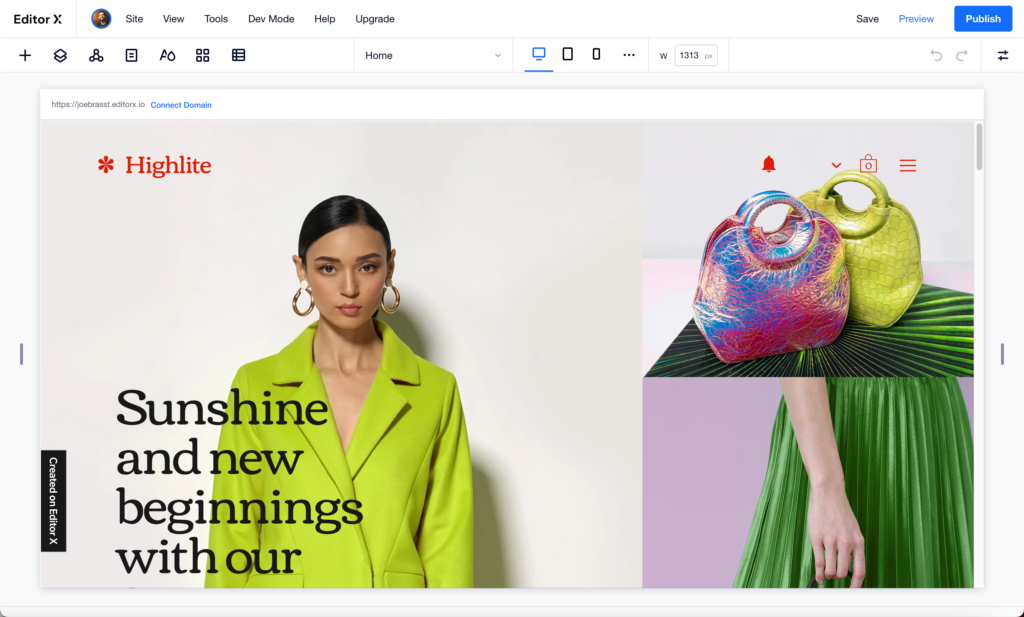
"+"버튼은 단락, 버튼 및 컨테이너와 같은 옵션과 함께 웹 사이트에 포함 할 자산 목록을 엽니 다. 이들은 더 단순한 설계 모듈이며 일반 모듈과 상당히 겹칩니다. Wix 페이지 빌더.
코딩을 사용하거나 레이어를 엉망으로 만들 필요가 없을 때 사이트를 빠르게 디자인하는 데 좋습니다.
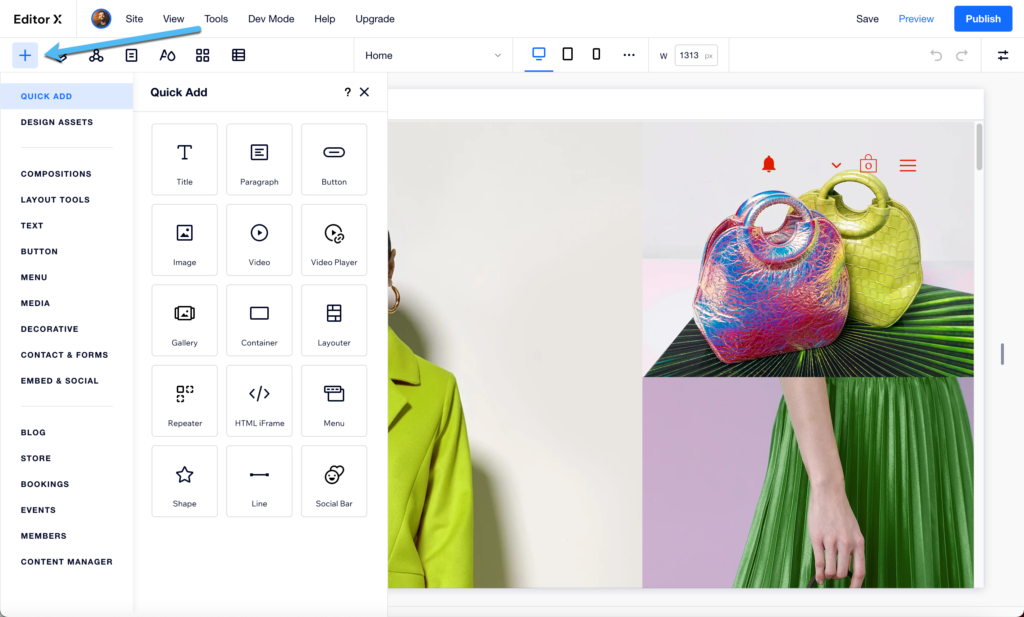
대안으로 Editor X는 웹 사이트의 모든 메인 페이지가 편집을 위해 계층 목록에 나타나는 Dev Mode로 전환하는 방법을 제공합니다. 그런 다음 각 페이지에서 코드를 추가하거나 수정할 수 있습니다.
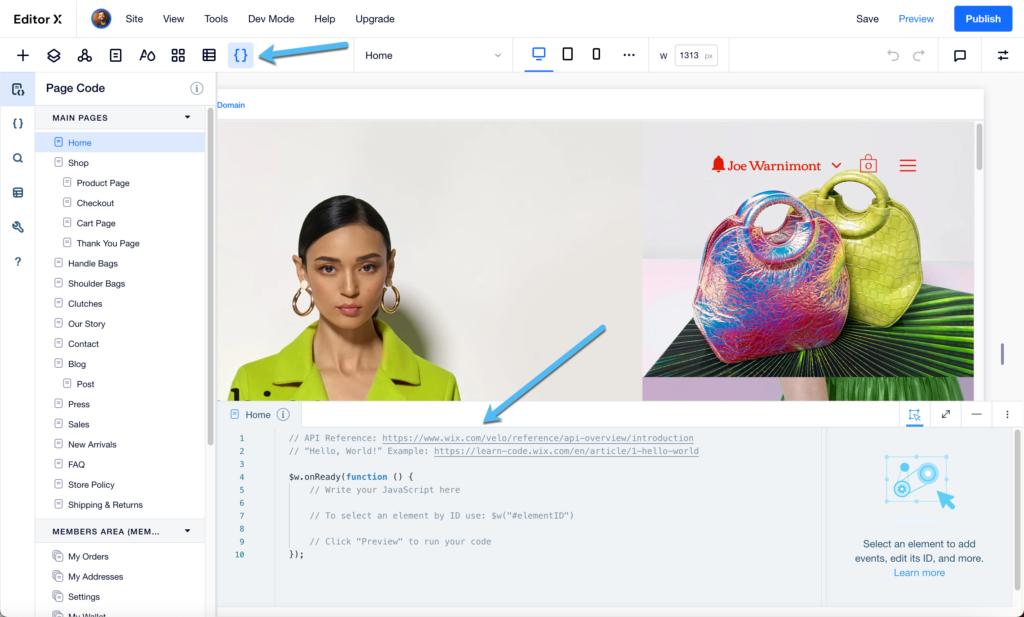
이것은 기본에 포함 된 것보다 훨씬 더 강력한 편집기입니다. Wix 페이지 빌더. 둘 다 마음에 들지만, 대행사 및 개발 고객을위한 사이트 디자인을 완성하기위한 광범위한 도구를 공개하기 위해 Editor X와 함께 추가 시간을 할애하는 것이 좋습니다.
마지막 단계는 게시 버튼을 클릭하여 디자인을 라이브로 보는 것입니다.
로고 만들기 Wix
맨 위에 Wix 페이지 빌더 및 Wix 편집기 X, a 로고 메이커 사용 가능 웹 사이트와 어울리는 전문적인 로고를 디자인합니다.
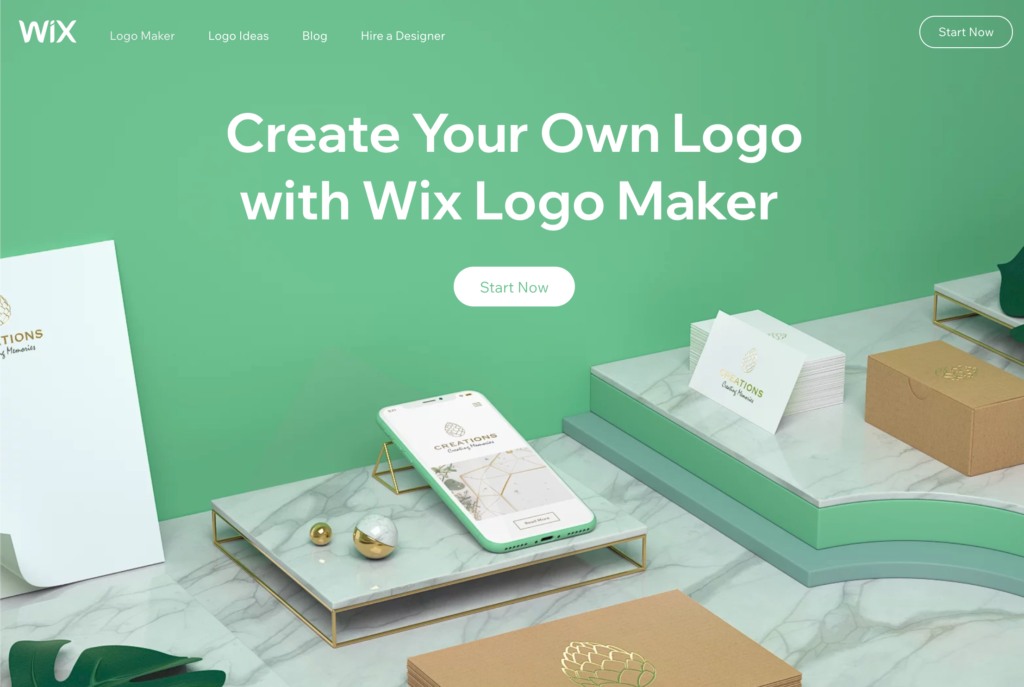
시작하려면 지금 시작 버튼을 클릭합니다. 그런 다음 로고 만들기 버튼을 클릭하여 내장 된 디자이너를 사용하여 로고를 만듭니다. 그들은 전문 디자이너를 고용 할 수있는 선택권이 있지만 적어도 자동화 도구를 먼저 확인하는 것이 좋습니다.
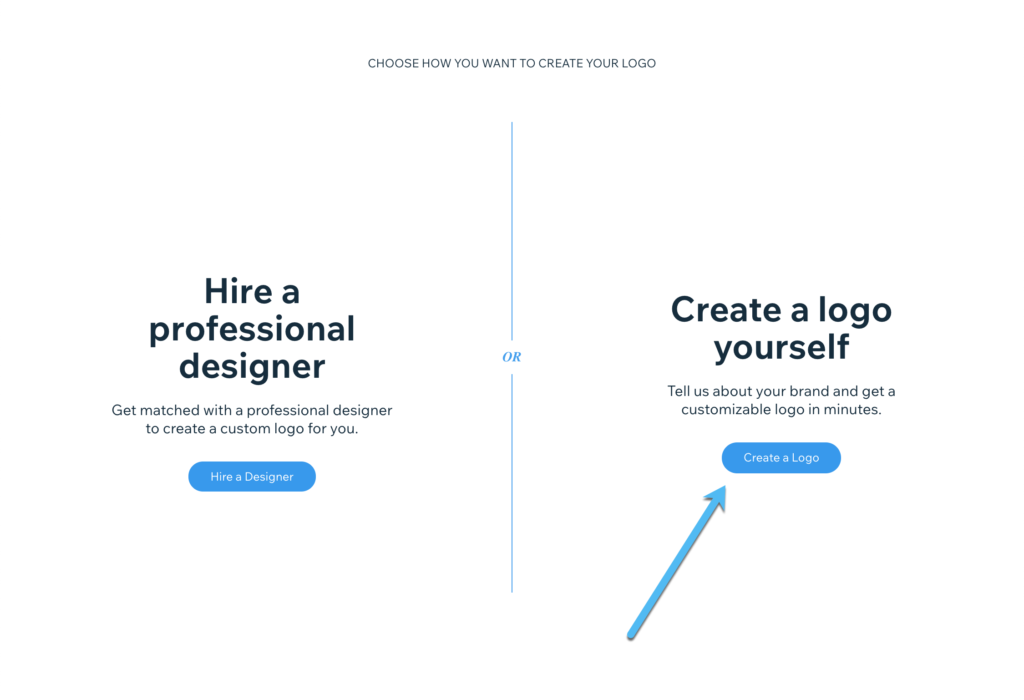
업체명과 태그 라인을 입력합니다. 태그 라인이 없으면 해당 필드를 건너 뜁니다.
계속하려면 Let 's Go 버튼을 클릭하십시오.
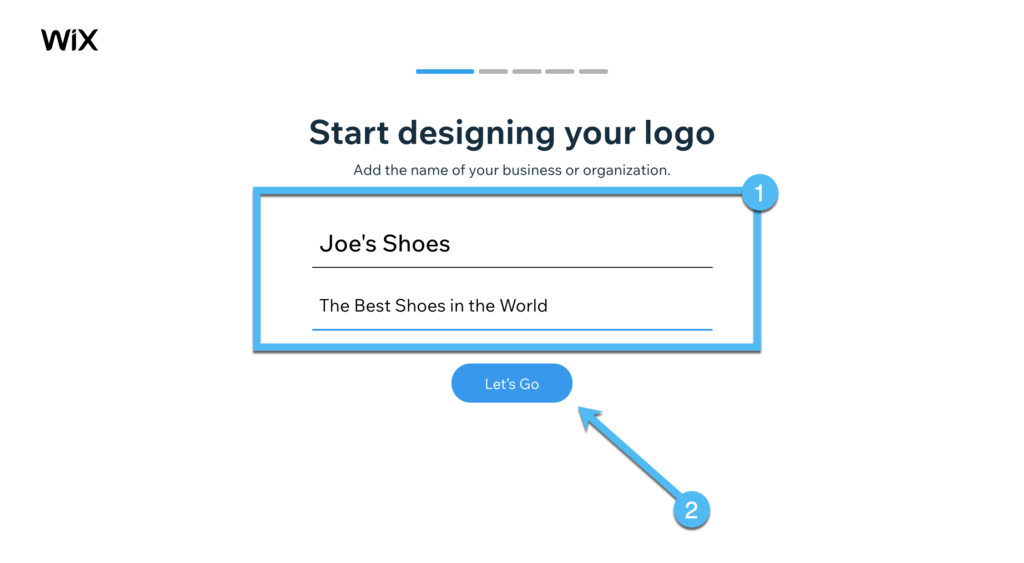
산업을 입력하십시오. Wix 문자를 입력 할 때 제안을 제공하므로 브랜드에 맞는 카테고리를 찾을 수 있습니다.
다음 버튼을 클릭하십시오.
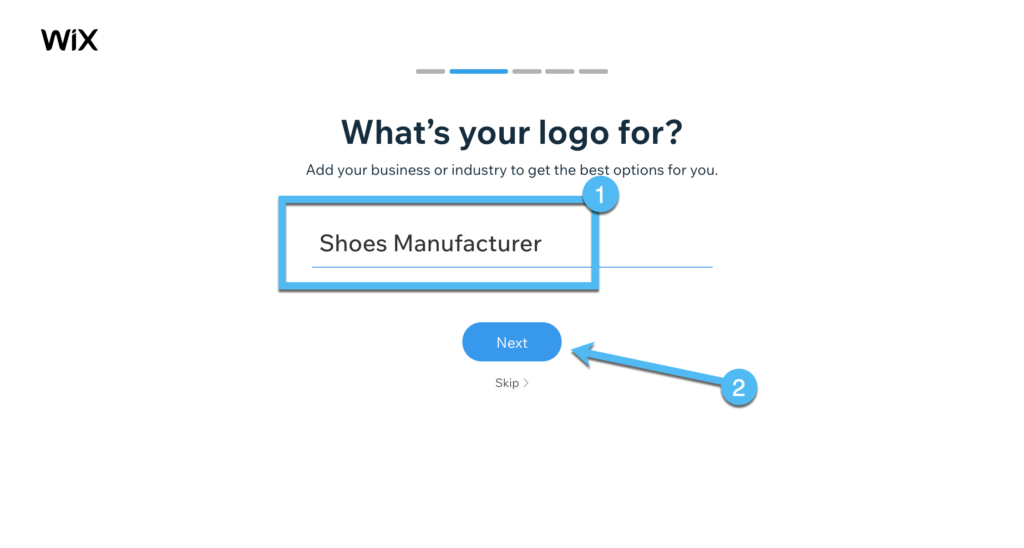
다음 페이지에서는 로고의 원하는 모양과 느낌에 대한 정보를 수집합니다. 예를 들어, 장난기 있고, 시대를 초월하고, 창의적인 로고를 원한다고 지정할 수 있습니다.
모든 옵션을 선택했으면 다음 버튼을 클릭합니다.

Wix 그런 다음 두 개의 로고를 나란히 비교할 때 다음 로고 중 어느 것이 더 마음에 드는지 묻는 XNUMX 단계 설문지를 안내합니다.
더 나은 결과를 얻으려면 즐겨 찾기를 선택하십시오. Wix 당신을 위해 로고를 디자인합니다.
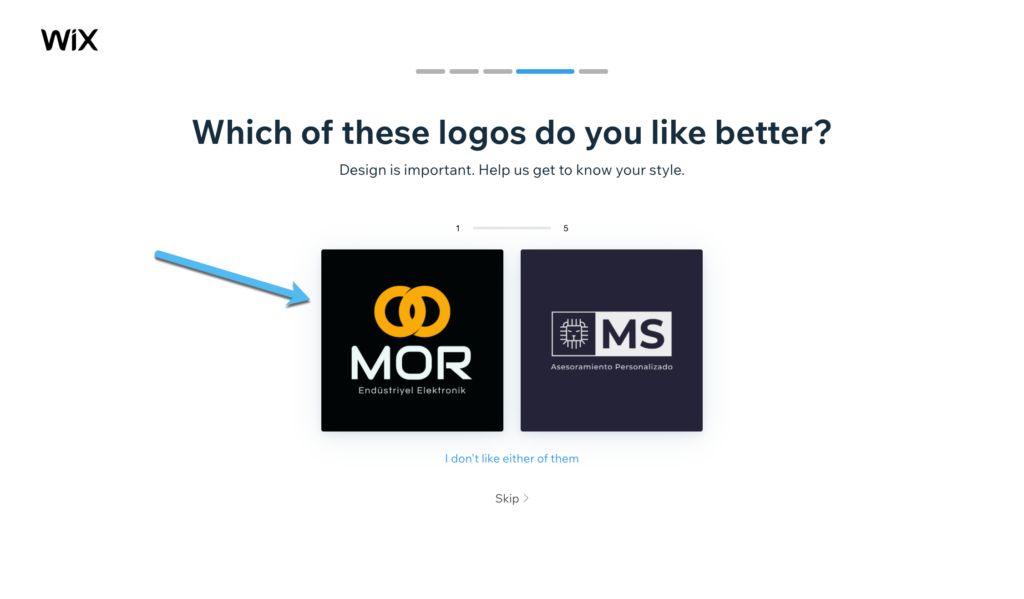
또한 로고를 사용할 위치를 표시해야합니다. 이 방법, Wix 로고에 적합한 파일 형식을 마지막에 생성합니다.
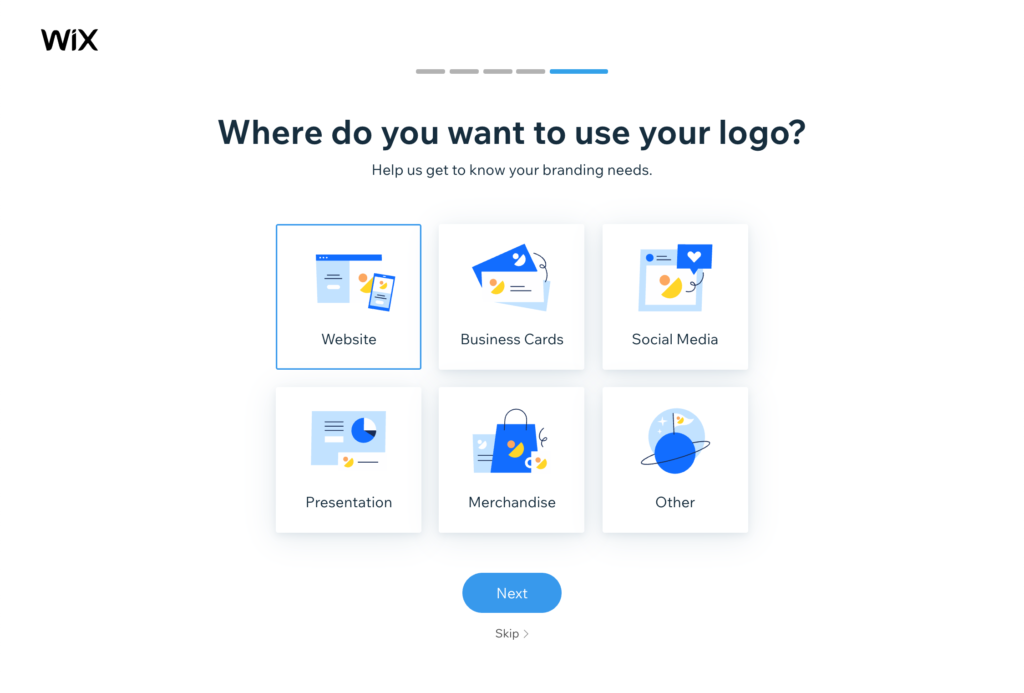
마지막으로, 귀하의 제안과 선호 사항은 자동화 된 로고 메이커로 이동합니다. 스크롤 할 수있는 긴 로고 옵션 목록을 제공합니다.
결정에 시간을 할애하는 것이 좋습니다. 또한 이러한 로고는 완벽 할 필요는 없으며 다음 단계에서 어떻게 편집 할 수 있는지 알 수 있습니다.
예를 들어 하나의 로고 디자인이 마음에 들지만 다른 색 구성표를 원할 수 있습니다. 다음 몇 페이지에서 모두 변경 가능합니다.
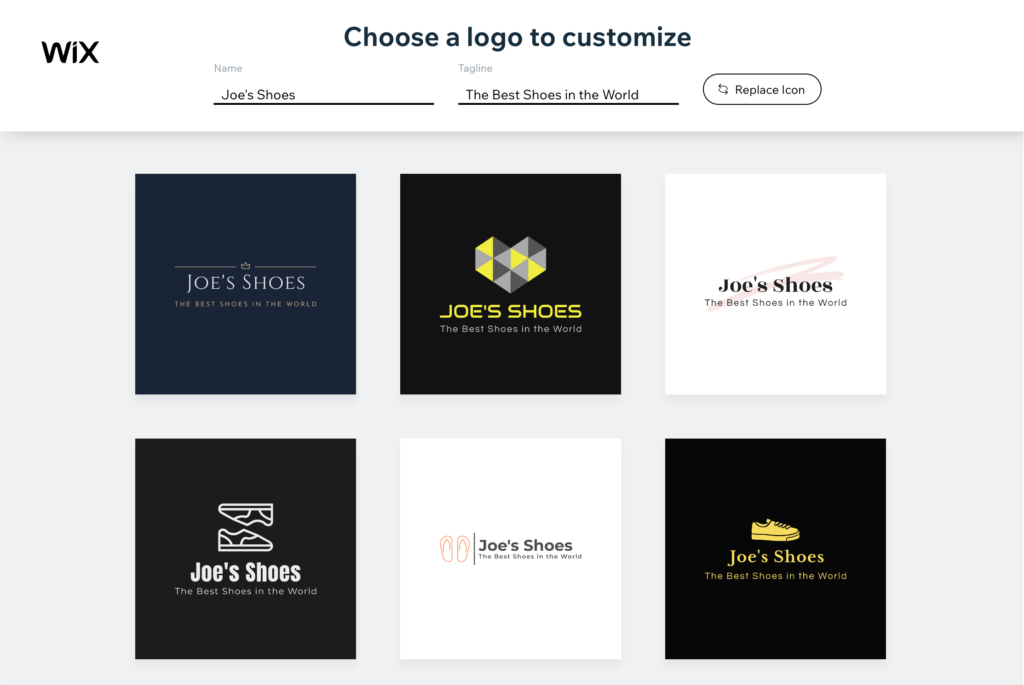
다음 페이지에서 사용자 정의 도구를 클릭하십시오. 옵션에는 색상 팔레트, 텍스트, 아이콘, 모양 및 배경을 조정하는 설정이 포함됩니다.
사용자 정의에 만족하면 오른쪽 상단 모서리에있는 다음 버튼을 클릭합니다.
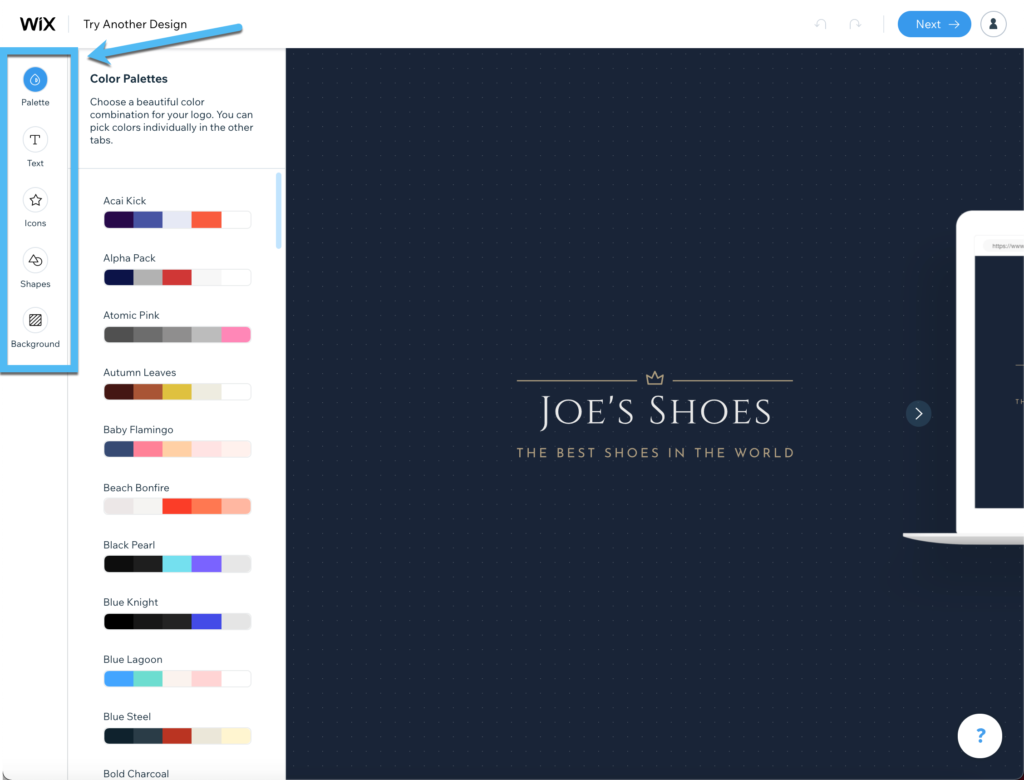
Wix 그런 다음 일치하는 웹 사이트를 얻을 것인지 여부를 묻습니다.
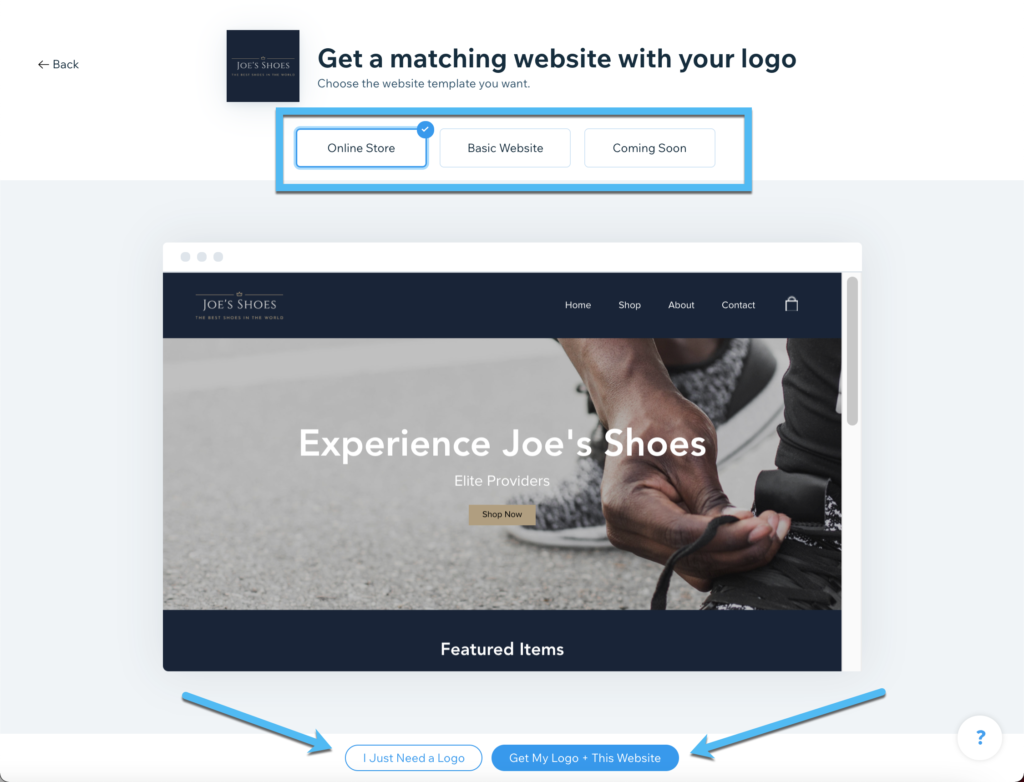
로고는 자체적으로 비용을 지불 할 수 있지만 해당 로고가있는 웹 사이트를 얻는 것이 훨씬 더 경제적입니다.
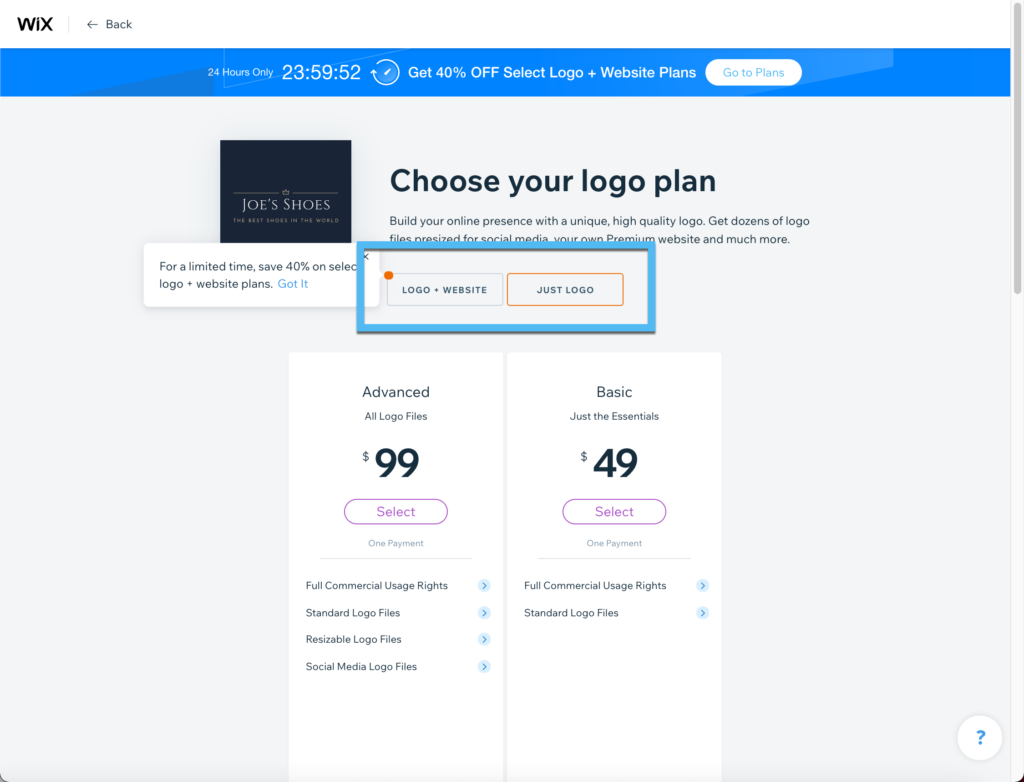
그래서 우리는 사람들이 주로 Wix 그들의 웹 사이트 또는 온라인 상점 디자인을 위해. 그런 다음 로고 메이커를 활용하여 제시된 로고가 브랜드에 대해 충분히 전문적으로 보이는지 확인할 수 있습니다. 웹 사이트가있는 로고를 찾으면 웹 사이트 디자인에 대한 월별 요금에 포함되기 때문에 로고는 거의 무료입니다.
마케팅 Wix
웹 사이트 나 온라인 상점을 소유하는 데 필요한 또 다른 부분은 마케팅입니다. 일부 온라인 웹 사이트 빌더는 두 개의 다른 대시 보드에서 소셜 미디어 마케팅 및 이메일 마케팅을 실행하는 자체 마케팅 도구를 찾아야합니다.
그렇지 않은 경우 Wix, 브랜드 성장, 트래픽 증대, 고객 참여를위한 완전한 마케팅 기능 세트를 제공하기 때문입니다.
웹 사이트 트래픽을 높이기위한 도구의 몇 가지 예는 다음과 같습니다.
- 가장 인기 있는 이메일 마케팅 제공업체와 함께 내장된 이메일 마케팅. 고객에게 뉴스레터와 판매 정보를 보내세요. 모두 귀하의 편의에 따라 Wix 계기반.
- 새 제품을 게시하거나 새 블로그 게시물을 만들거나 판매 또는 할인을 만들 때마다 자동화 된 소셜 게시물.
- 온라인 상점과 동기화되고 자동화 된 방식으로 Facebook에 게시되는 Facebook 광고.
- 브랜드에 맞는 홍보 동영상을 생성하는 동영상 제작자입니다.
Wix 서비스가 고객과 소통 할 수 있도록 마케팅 도구도 제공합니다. 이러한 옵션 중 일부는 다음과 같습니다.
- 연락처 양식 및 깔때기 작성 항목과 같은 리드 캡처 도구.
- 거래 협상 및 성사를위한 금융 도구.
- 고객과 대화하고 나중에 사용할 수 있도록 모든 대화를 기록하는 고객 관계 관리 플랫폼 (Ascend 제공).
- 고객과 채팅하고 온라인 스토어의 모든 측면을 관리하는 모바일 앱입니다.
- 보다 균형 잡힌 클라이언트 네트워크를위한 포럼 및 그룹을 생성하는 커뮤니티 관리 모듈입니다.
디자인 및 마케팅 서비스를 통해 Wix
때때로 웹 사이트 소유자는 자신의 웹 사이트를 구축하거나 마케팅 캠페인을 개발하거나 비즈니스의 전자 상거래 측면을 관리하는 데 필요한 기술이 부족합니다. 사업주로서 더 많은 시간을 확보 할 수있는 방법을 원할 수도 있습니다.
이와 같은 상황에서는 Wix 있다 고용 전문가를위한 마켓 플레이스 마케팅, 전자 상거래, 웹 디자인 등에서.
목표는 전문 마켓 플레이스 홈페이지로 이동하여 제공되는 서비스를 탐색하는 것입니다. Wix 파트너.
웹 디자인, 개발 및 마케팅 서비스에 등록 할 수 있습니다. Wix 웹 사이트를 방문 하십시오.
도메인 연결, Facebook Pixel 설정 또는 이메일 설정 사용자 지정과 같은 소규모 작업을 위해 사람을 고용 할 수도 있습니다.
다른 비즈니스는 비즈니스의 전자 상거래 측면에서 도움이 필요합니다. 따라서, Wix 전문가와 협력하여 전자 상거래 사이트를 구축하고 고급 상점 기능 및 검색 엔진 최적화를 설정합니다.
전문 시장은 비즈니스에 적합한 직원을 찾을 수 있도록 잘 구성된 허브를 제공합니다. 이들은 모두 계약직 근로자이지만 연장 된 기간 동안에도 등록 할 수 있습니다.
우리는 특히 Wix Marketplace에는 디자인, 마케팅 및 전자상거래 파트너에 대한 광범위한 정보가 포함되어 있습니다. 예를 들어, 에이전시 또는 계약자가 어디에 있는지 확인하고, 다른 사용자의 리뷰를 확인하고, 이전 프로젝트를 확인하여 작업에 적합한지 확인할 수 있습니다. 또한 더 많은 전문가가 특정 프로젝트에 대한 표준 가격을 나열하여 지출할 금액을 훨씬 더 잘 파악할 수 있습니다.
이메일 및 회사 전화 번호와 같은 비즈니스 도구
Wix 비즈니스 운영 방식을 마무리하고 이러한 도구의 대부분을 하나의 대시 보드로 가져 오는 다양한 비즈니스 도구를 제공합니다.
예를 들어, 다음에서 제공하는 고객 관계 관리 도구를 사용할 수 있습니다. Wix.
또한 사용자 지정 도메인 이름에 해당하는 비즈니스 이메일을 설정하는 옵션도 있습니다. 여전히 사이트를 만들어야합니다. Wix, 그러나 많은 가격 계획에는 무료 도메인이있는 비즈니스 이메일이 포함됩니다. 그러나 그런 다음 해당 비즈니스 이메일 용 사서함을 구입하고 사무실의 다른 사람들에게도 이메일 주소를 제공 할 수 있습니다. 이메일받은 편지함은 Google 작업 공간을 통해 제공되므로 화상 채팅 및 문서 관리와 같은 다른 도구에 액세스 할 수 있습니다.
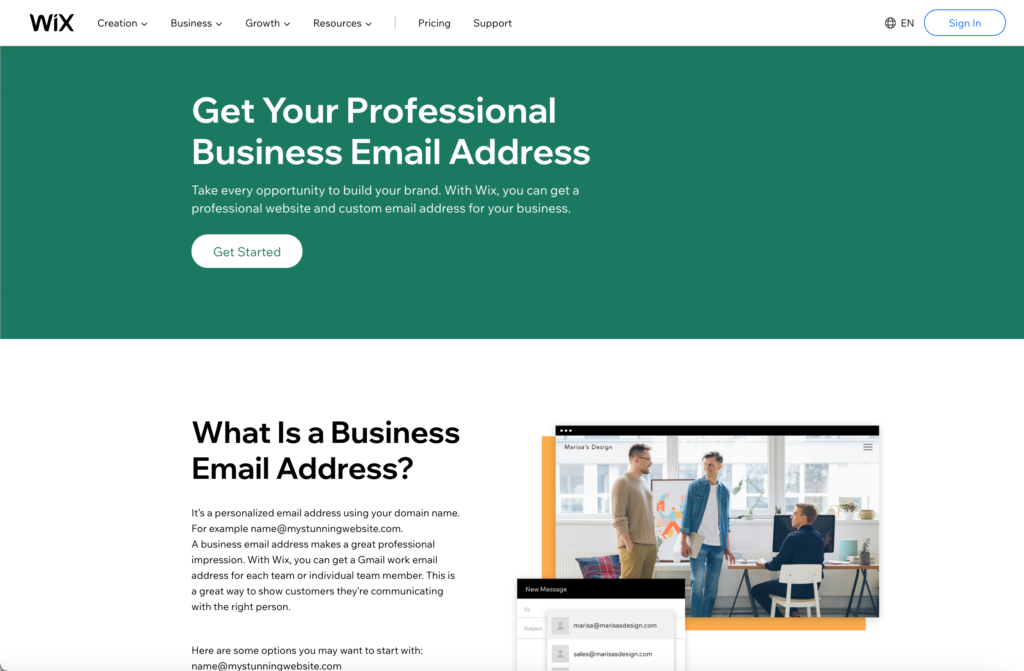
모든 온라인 상점에 전화 번호가 필요한 것은 아니지만 Wix 상점을 통해 고객 지원 전화를 받으려는 경우 전화 번호 프로그램.
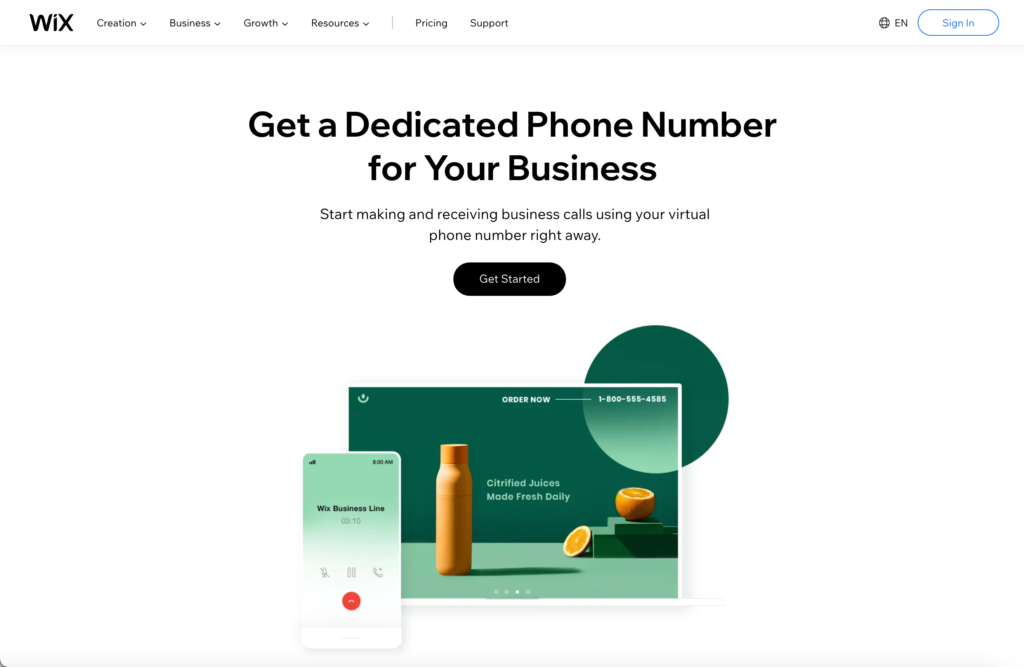
기본적으로, Wix 비즈니스 전화선을 제공하고 고유 한 전화 번호를 휴대 전화에 연결합니다. 이렇게하면 휴대 전화에서 모든 비즈니스 전화를 받고 걸 수 있지만 사람들이 비즈니스 녹음을 듣고 비즈니스 전화 번호를 볼 수 있기 때문에 여전히 전문적으로 보입니다. 말할 것도없이 개인 전화 번호를 공유 할 필요가 없으며 고객이 이에 대해 연락하는 것에 대해 걱정할 필요가 없습니다.
의 기능 Wix 전화선에는 다음이 포함됩니다.
- 개인화 된 음성 메일.
- 무제한 통화 및 문자.
- 일정 시간이 지나면 자동으로 음성 메일로 전화를 보내는 통화 예약.
- 휴대 전화로 직접 전달되는 고유 한 전화 번호입니다.
Dropshipping 과 Wix
온라인 상점에서 판매하기에 완벽한 제품을 찾는 것은 어렵습니다. Startups 일반적으로 주요 제품에 정착하여 사내에서 생산하거나 제조업체에 아웃소싱하는 것으로 시작합니다. 기타 온라인 상점 공급자 찾기 한두 곳을 수용하는 대규모 온라인 상점에 잘 알려진 제품을 제공하기 위해 틈새 시장.
반면에 다음 옵션이 있습니다. 제품을 수송함.
즉, dropshipping 귀하의 웹 사이트를 통해 들어오는 모든 주문을 저장, 포장 및 배송하려는 공급 업체와 파트너 관계를 맺는 것을 의미합니다. 이렇게하면 대부분의 시간을 웹 사이트 및 마케팅 구축에 소비하는 동시에 보관 및 배송 비용을 절감 할 수 있습니다.
직송 된 제품의 경우 마진은 더 적지 만 (공급 업체가 귀하를 위해 많은 작업을 수행하는 방식으로 볼 때), 특히 다음과 같은 서비스를 사용할 때 여전히 수익성 가능성이 있습니다. Wix.
Wix 라는 회사와 직접 통합 및 파트너십을 제공합니다. Modalyst, 전문 브랜드 dropshipping 고품질 국산품. 차이점 Modalyst 그리고 가장 다른 dropshipping 다른 회사는 종종 매우 낮은 품질의 품목을 판매하고 멀리 떨어진 곳에서 배송하여 배송 시간을 믿을 수 없을 정도로 느리게 만듭니다.
여러분의 시간과 재능으로 모든 것을 배우다 dropshipping 이 기사에서 그리고 Dropshipping 에서 웹 사이트 Wix 제품 소싱을 시작하십시오. 필요한 것은 Wix 웹사이트와 Modalyst 빠른 배송을 위해 고품질이고 고객 근처에 있는 품목을 선택하고 판매하기 시작하는 앱입니다.
Dropshipping 기업이 이러한 유형의 소싱의 이점을 이해함에 따라 점점 더 보편화되고 있습니다. 말할 것도 없이, 같은 회사들은 Modalyst 내부의 문제점을 인식했습니다. dropshipping 아레나와 그 많은 문제를 해결했습니다. 기본적으로 가입 할 수 있습니다. Wix 및 Modalyst, 첫날에 상점에 제품을 비축하고 해당 제품을 판매할 시간과 자원이 있는 한 수익을 창출하기 시작하십시오.
고객 지원에 문의 및 온라인 리소스 사용
All Wix 플랜에는 연중 무휴 24 시간 고객 관리가 포함되어 있으며 일부 고가 패키지는 우선 지원을 제공하므로 대기없이 VIP 전화 지원을받을 수 있습니다.
두 가지 사용 옵션이 있습니다. Wix 지원 : 문제를 직접 해결하거나 고객 지원 담당자에게 직접 가서 질문에 답할 수 있습니다.
어떤 사람들은 스스로 연구를 완료하는 것을 좋아하지만 때로는 그것이 결실이없고 전문가와 이야기하는 것이 좋습니다. 그러나 전화 나 고객 지원 담당자의 이메일을 기다리는 것보다 지식베이스를 보는 것이 훨씬 더 빠른 경우도 있습니다.
시작하려면 다음 페이지로 직접 이동하는 것이 좋습니다. Wix 사이트에 문제가 있거나 기능을 파악해야하는 경우 지식베이스. 그들은 이것을 헬프 센터라고 부르며, 여기서 키워드 나 질문을 입력하고 도메인, 청구 및 결제와 같은 주제에 도움이되는 문서 및 자습서 목록을받습니다. Wix 편집기.
그런 다음 요금제에 따라 지원 센터에서 티켓을 열거 나 상담원에게 전화를 걸 수 있습니다.
전반적으로 고객 지원은 모든 질문에 대한 답변을 잘 해주지 만 온라인 리소스에 대한 옵션을 배우는 것이 좋습니다. Wix 웹 사이트는 기사와 비디오, 블로그 게시물로 가득 차 있습니다.
예를 들어, Wix Facebook, Instagram의 소셜 사이트로 이동하여 Twitter. 또한 자세한 비디오가있는 YouTube 페이지도 있습니다.
우리는 또한 확인하는 것이 좋습니다 Wix 지식베이스에서 문제에 대한 해결책을 찾는 데 어려움이있는 경우 블로그를 방문하십시오.
차이점은 무엇입니까 Wix 및 기타 전자 상거래 플랫폼 Shopify 및 WooCommerce?
일반적으로 SaaS 제품인지 자체 호스팅인지에 따라 전자 상거래 플랫폼을 차별화 할 수 있습니다. Wix 올인원 온라인 소프트웨어에 대한 월별 요금을 지불하는 방식으로 보는 SaaS (Software as a Service) 제품입니다. 이렇게하면 자체 호스팅 솔루션으로 완료해야하는 추가 비용과 수동 통합이 많이 줄어 듭니다. 예를 들어 WordPress 및 Magento 둘 다 자체 호스팅됩니다. 이렇게 하면 사이트를 더 잘 제어할 수 있지만 호스팅 계획, 테마, 도메인 이름 등 무엇이든 얻어야 합니다. plugins 사이트를 완성하는 데 필요합니다.
Wix반면에는 하나의 구독료로 이러한 모든 요소를 제공하기 위해 노력하고 있습니다. 유사하다 Shopify, Volusion및 Bigcommerce, 그 안에 Wix 초보자가 이해할 수있는 완전한 패키지와 디자인 인터페이스를 제공합니다.
비교할 때 Wix 다른 SaaS 옵션에 Shopify 및 Squarespace, 온라인 상점뿐만 아니라 일반 블로그 또는 비즈니스 사이트를 만들 수 있다는 점을 고려하면 실제로 더 많은 유연성이 있습니다. Shopify 및 BigCommerce 및 Squarespace 주로 전자 상거래 사이트 구축에 중점을 두므로 블로그 나 표준 웹 사이트에는 사용하지 않습니다.
그러나 다음과 같은 솔루션은 Squarespace 및 위 블리 훨씬 가까워지다 Wix, 웹 사이트 구축 및 전자 상거래 도구를 하나의 패키지로 제공하는 방법을 알 수 있습니다. 주요 차이점은 Wix 최고의 드래그 앤 드롭 디자이너 중 한 명으로 유명합니다. 말할 것도없이 대부분의 경쟁 제품보다 저렴합니다.
결론적으로
우리는 강력히 추천한다. Wix 등 최고의 전자 상거래 플랫폼, 간단한 비즈니스 웹 사이트 또는 개인 블로그를 시작하는 방법도 있습니다. 이 단계별 가이드가 사용 방법을 이해하는 데 도움이 되었기를 바랍니다. Wix이러한 목적을 위해 .com. 질문이있는 경우 Wix 일반적으로 아래 댓글 섹션에 알려주십시오.
다음을 통해 추천 이미지 : Depositphotos

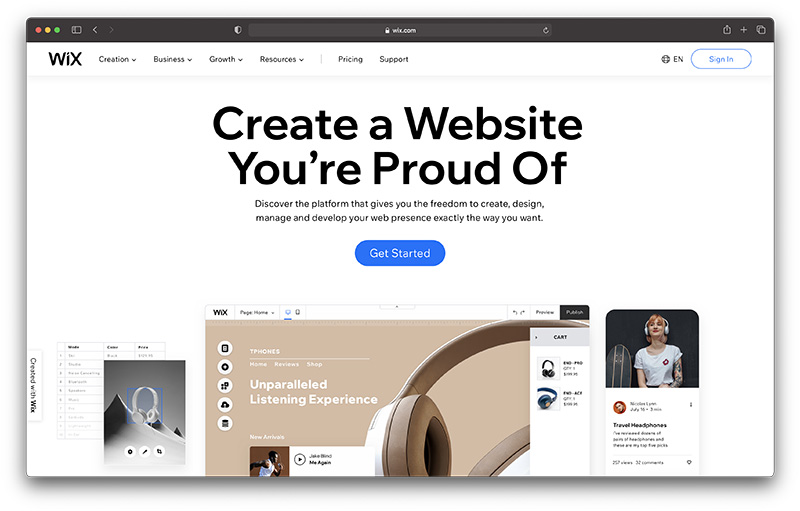
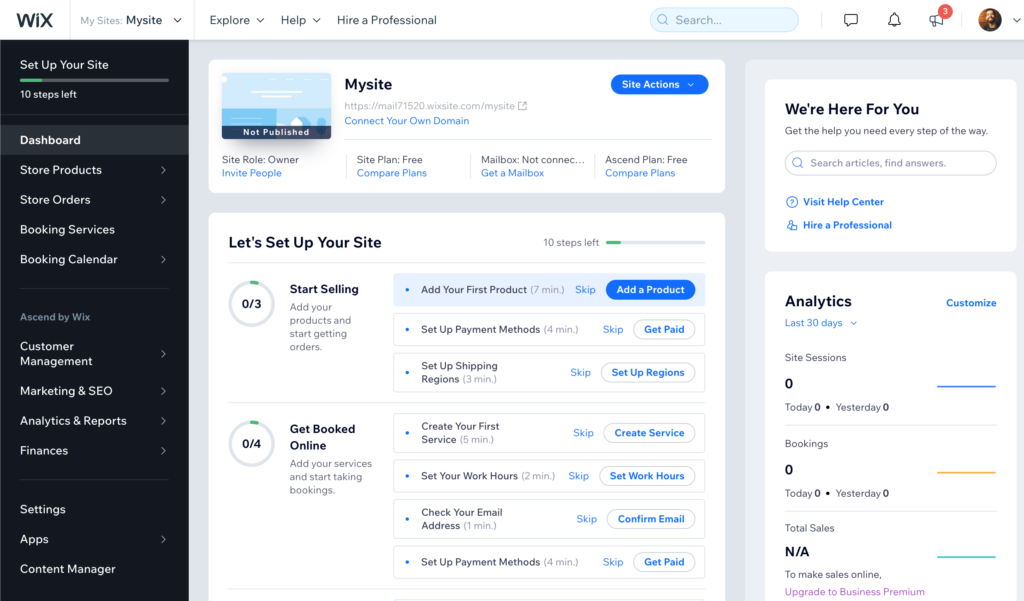
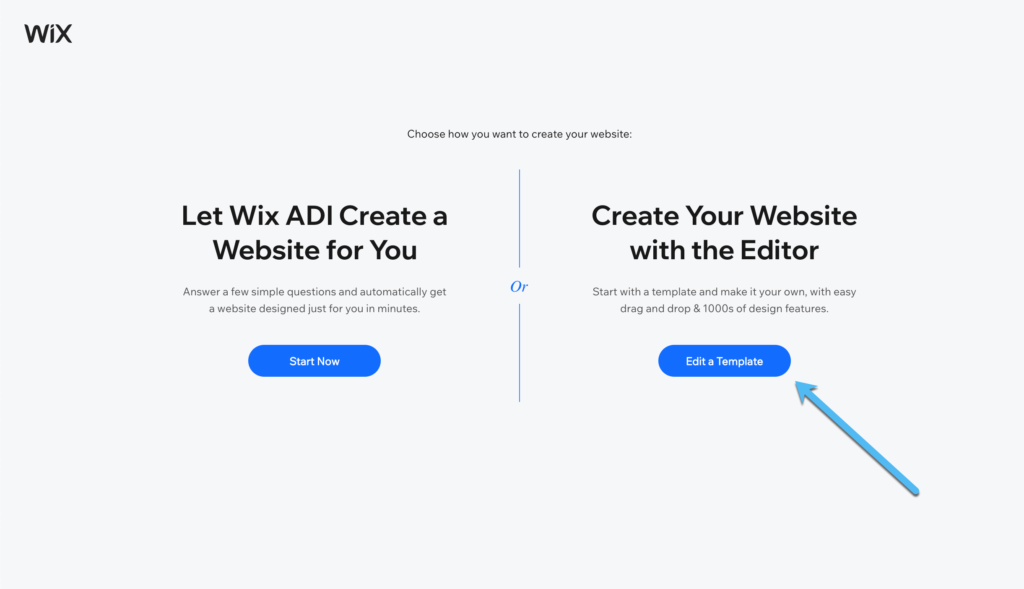
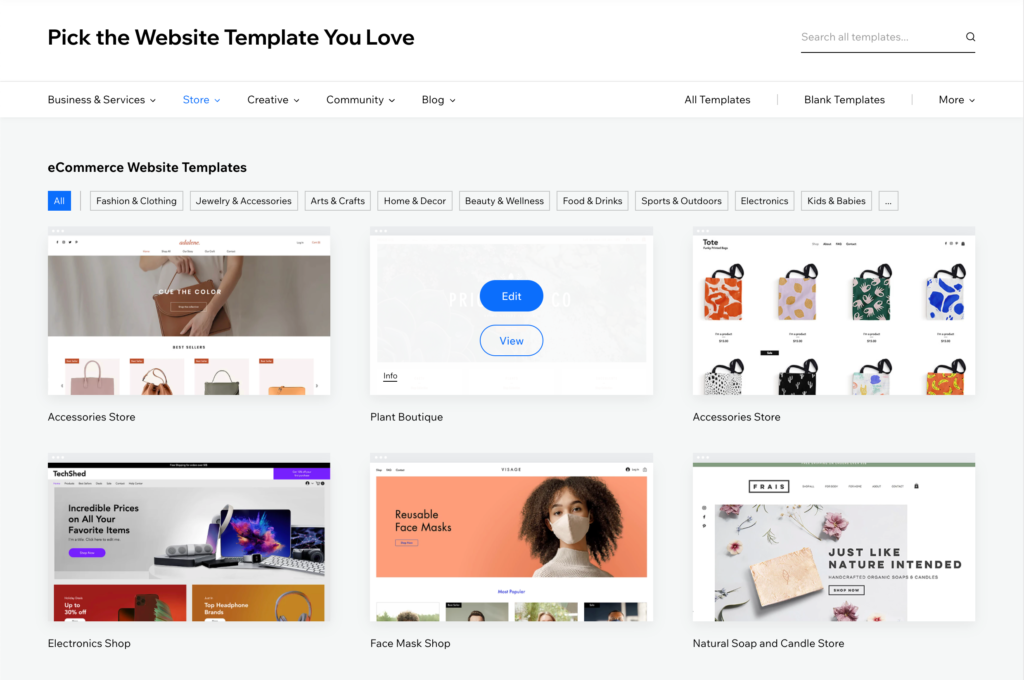
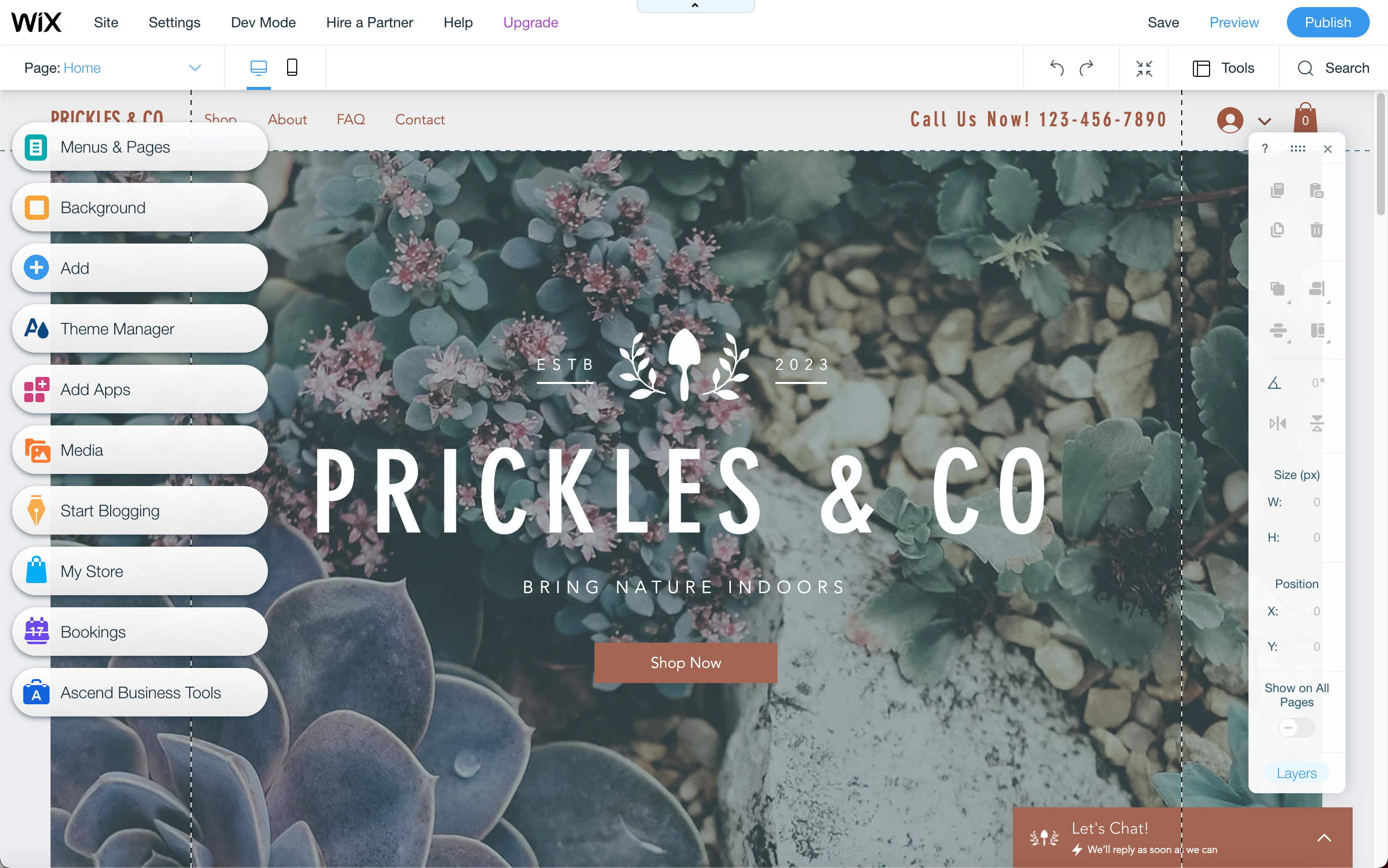

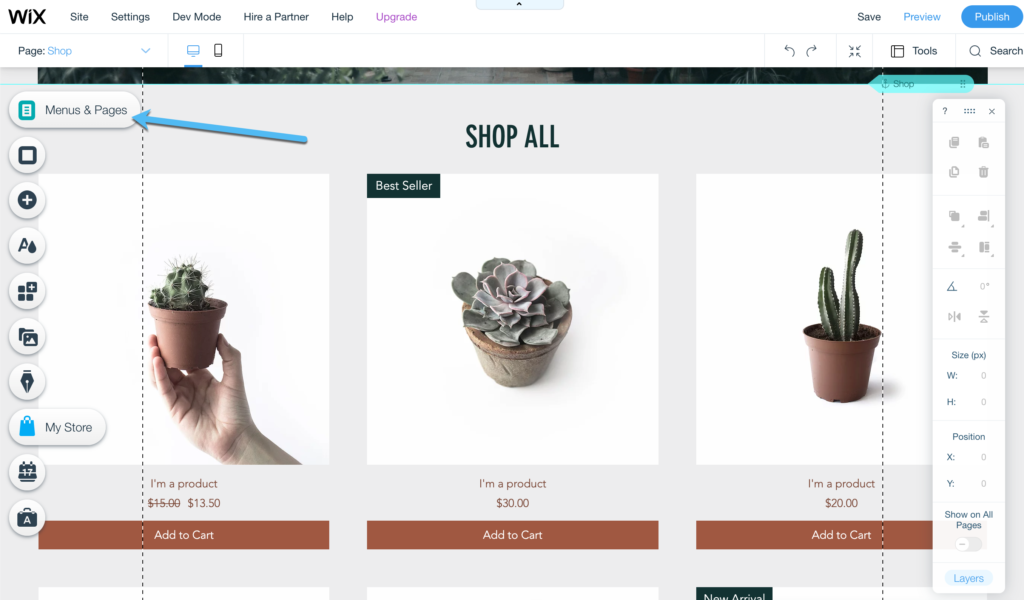
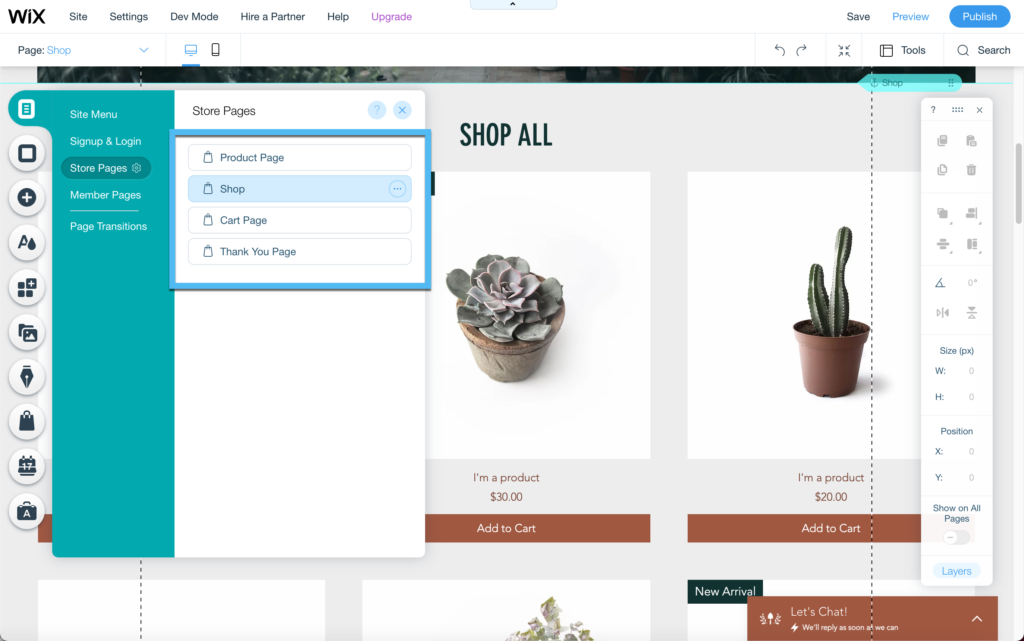
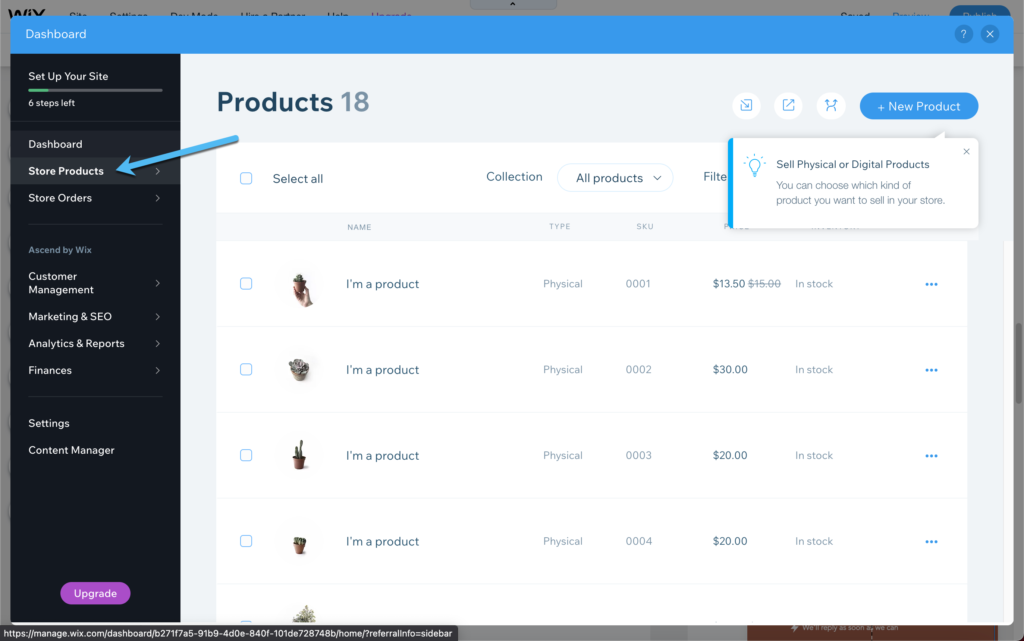
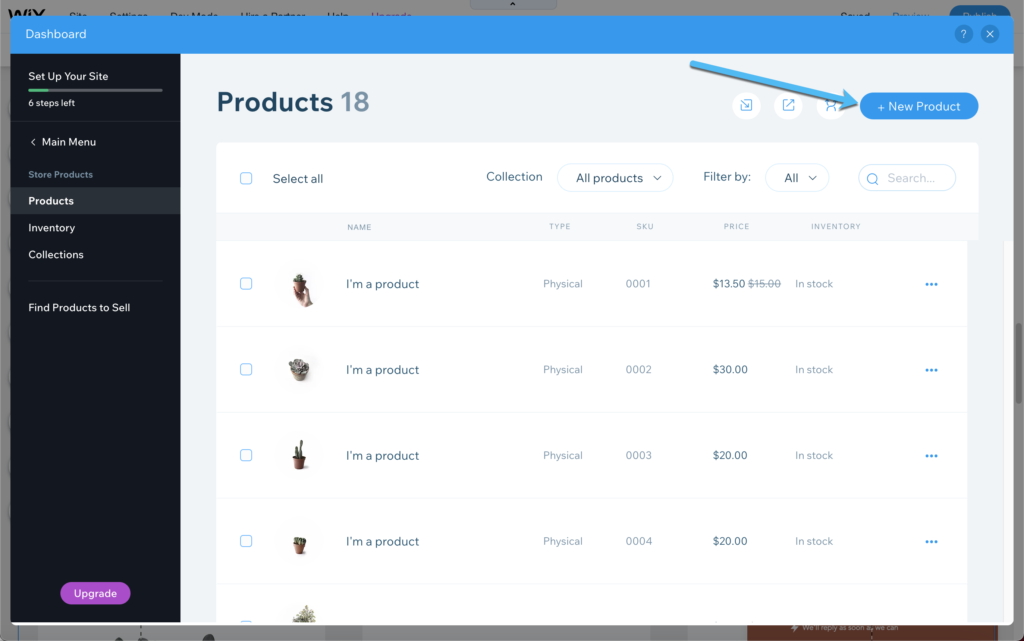
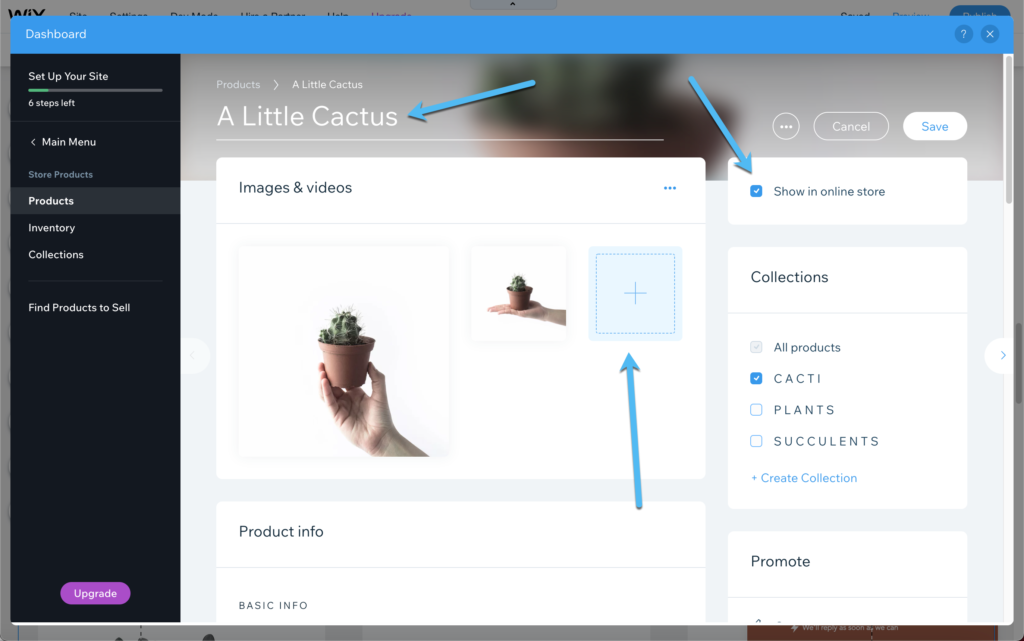
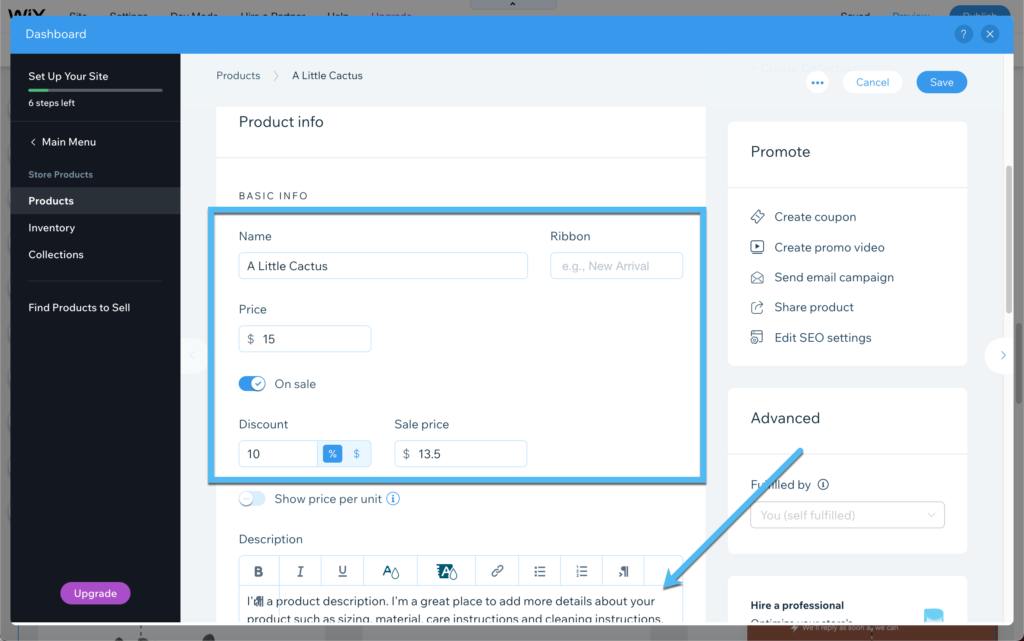
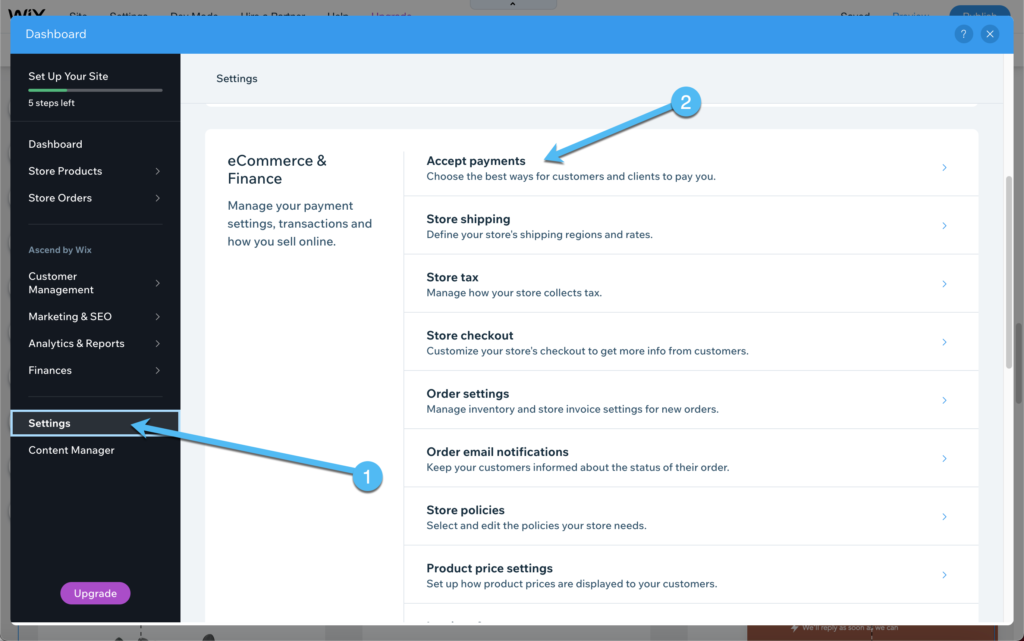
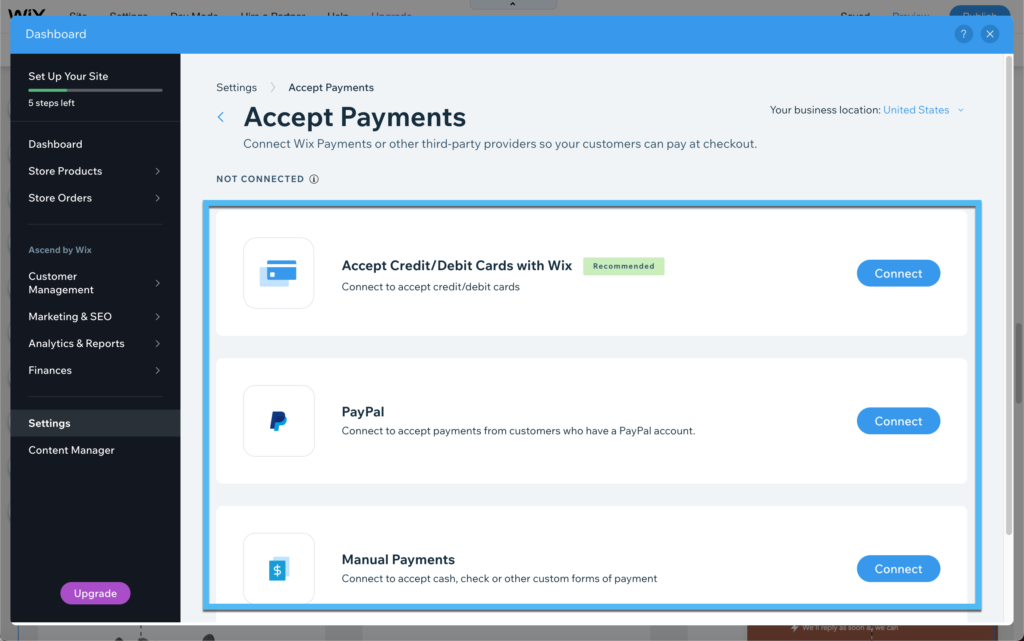
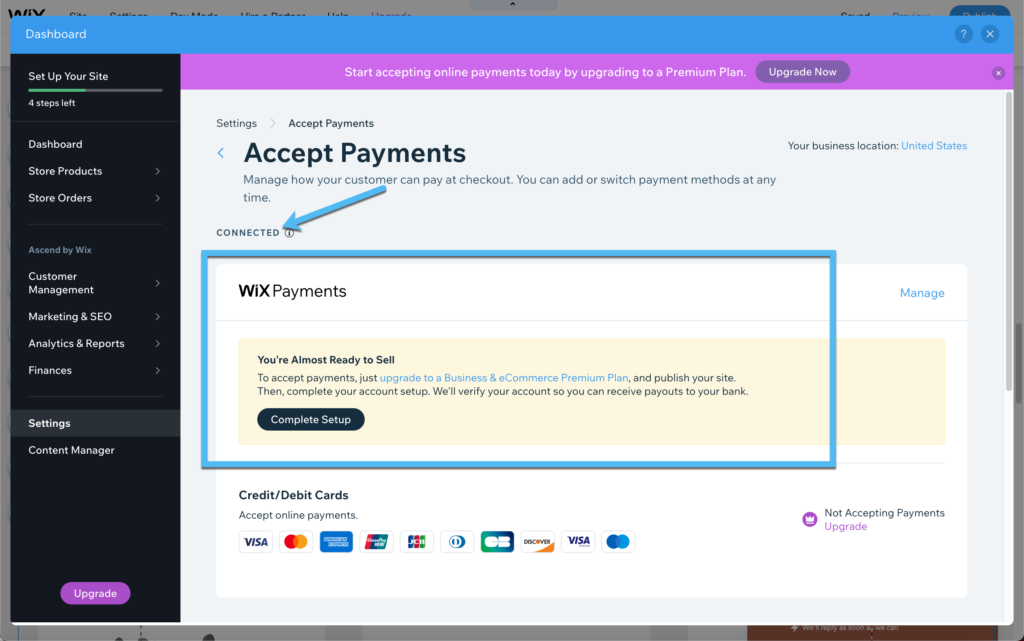
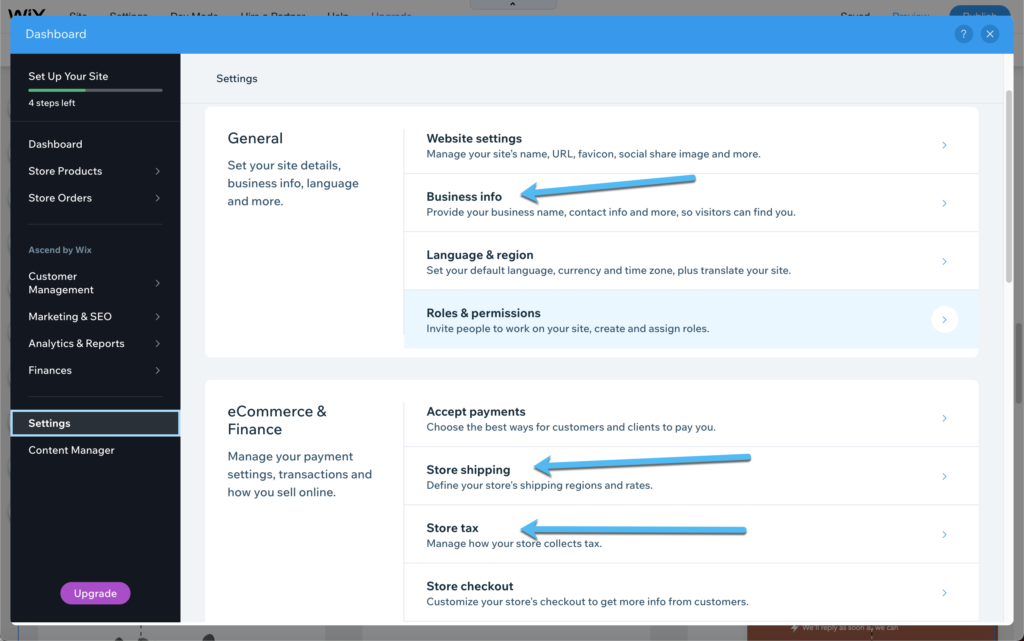
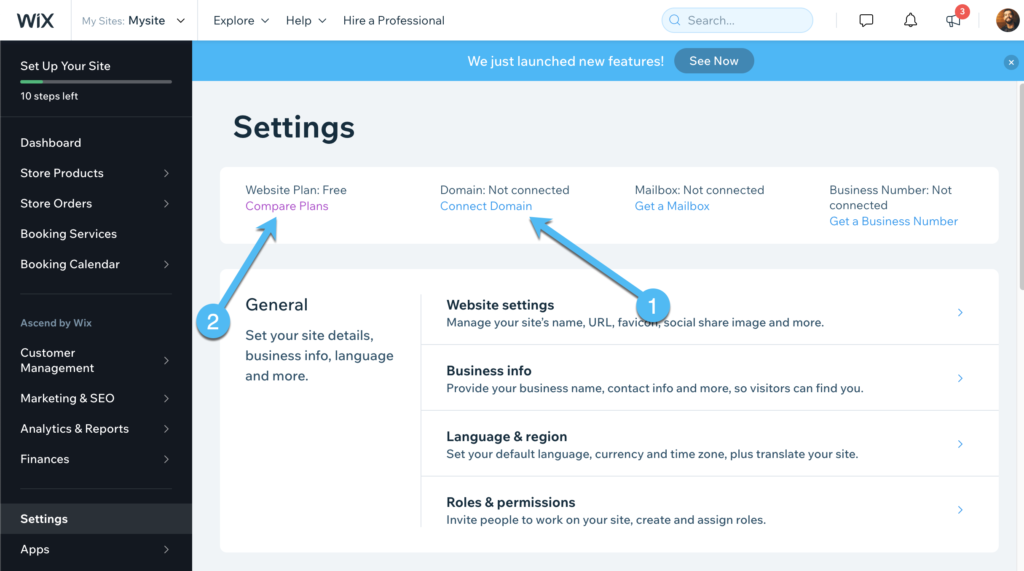
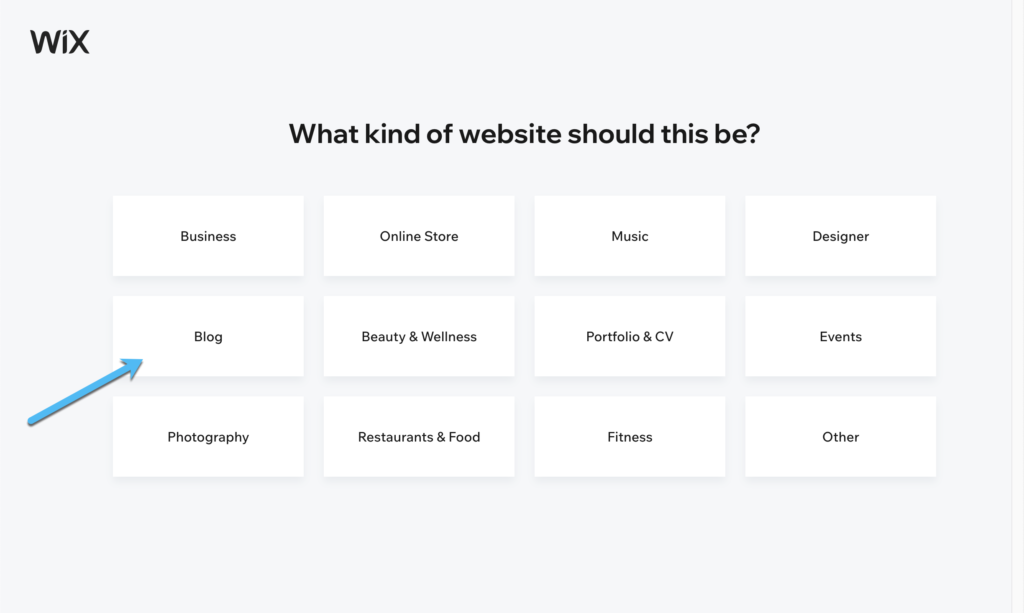

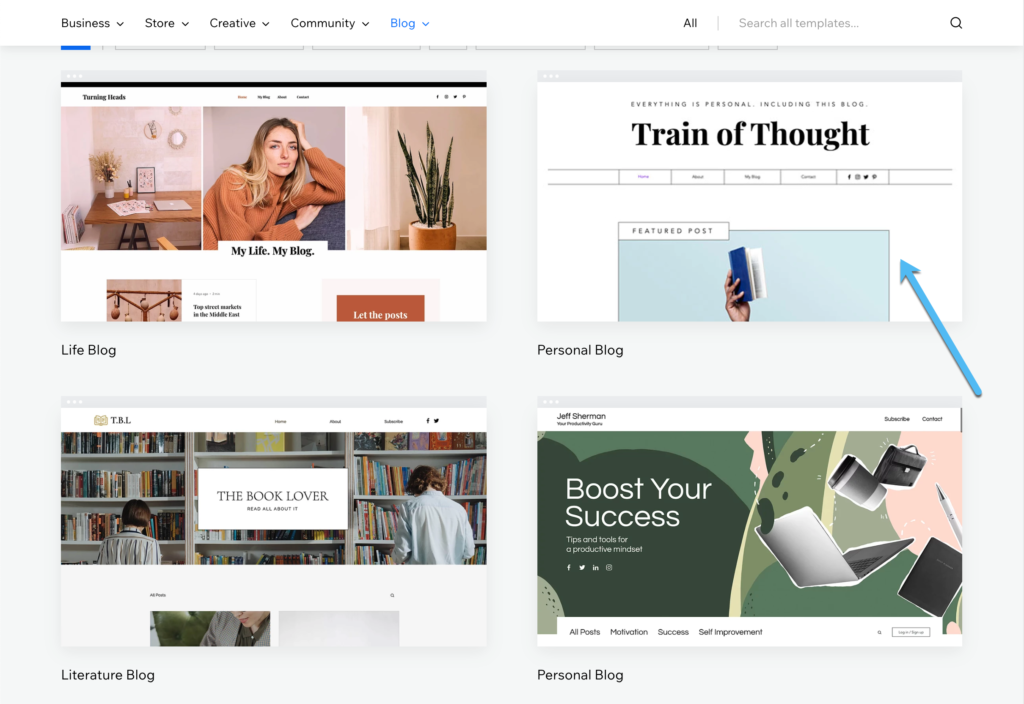
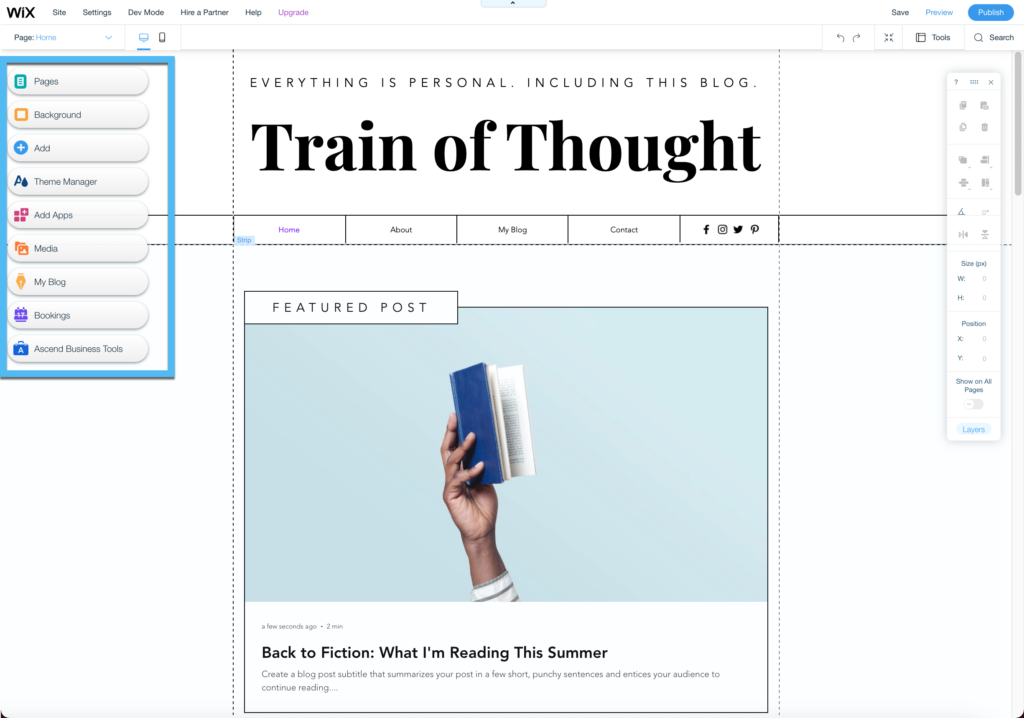
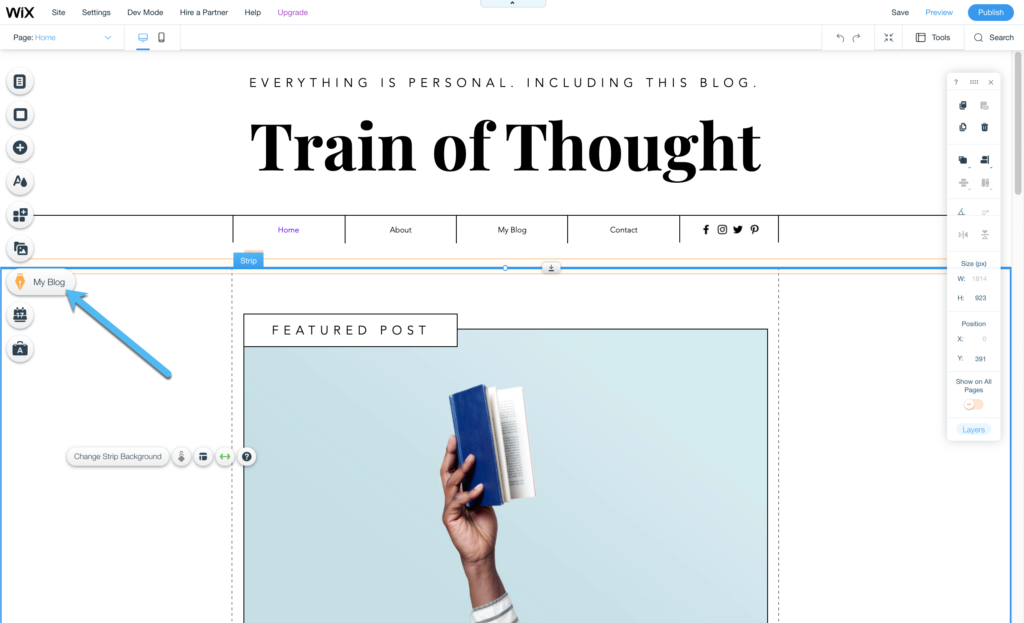
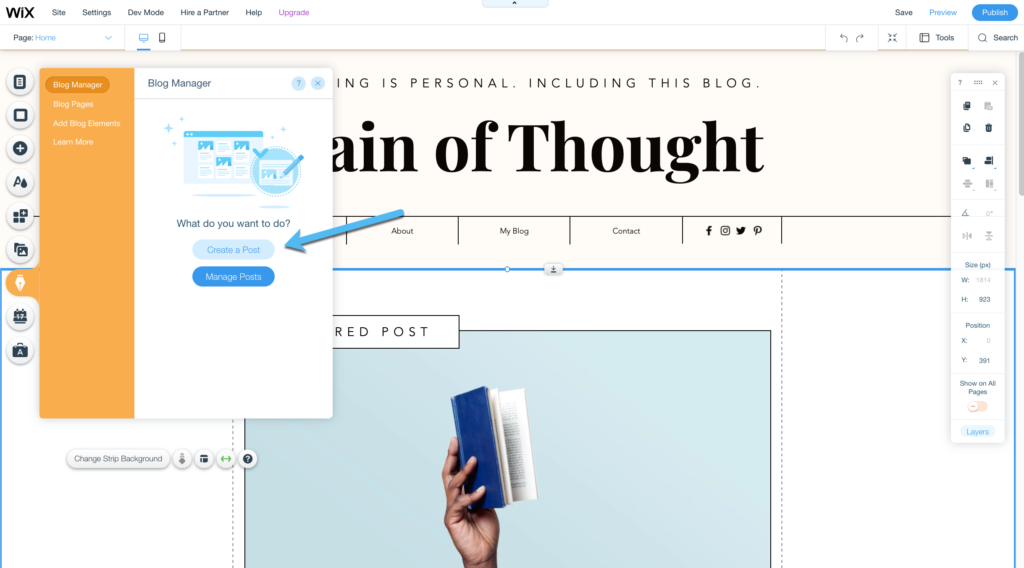

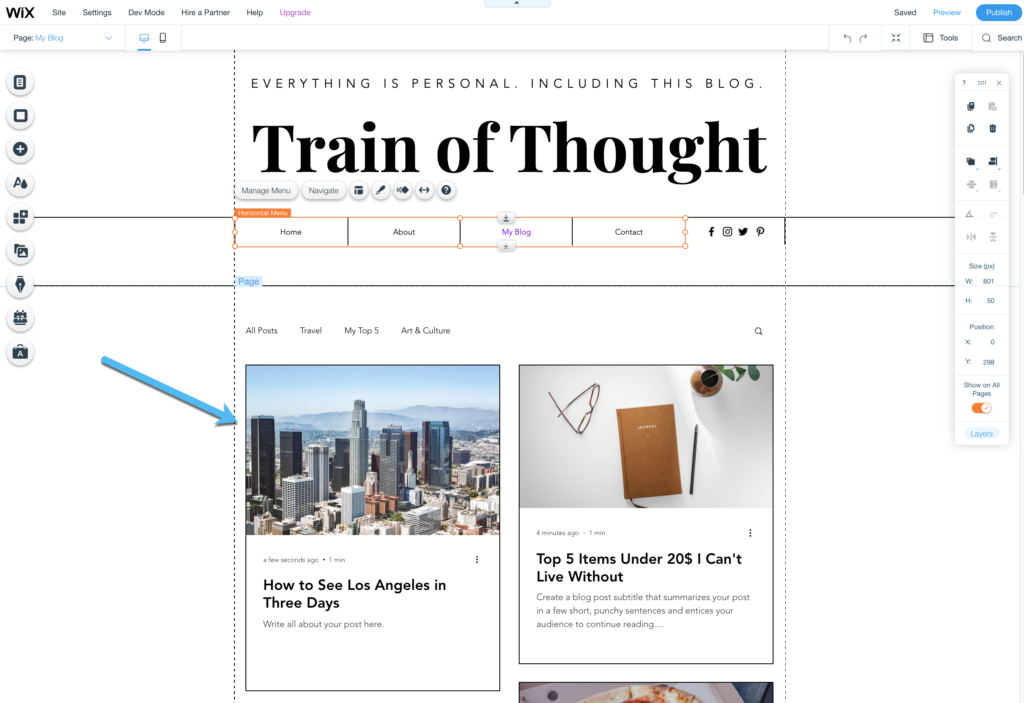
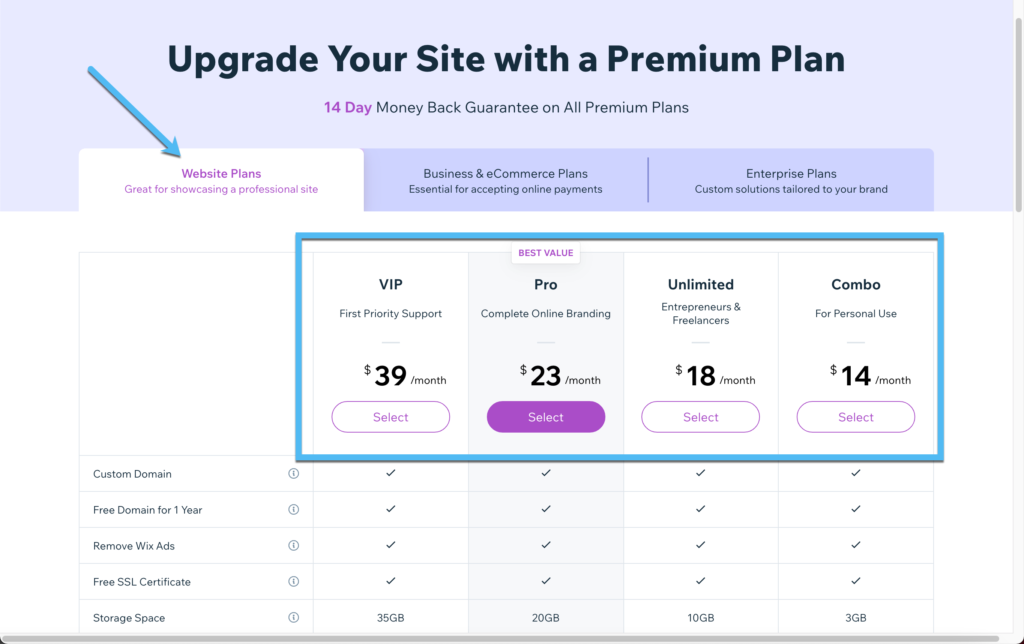
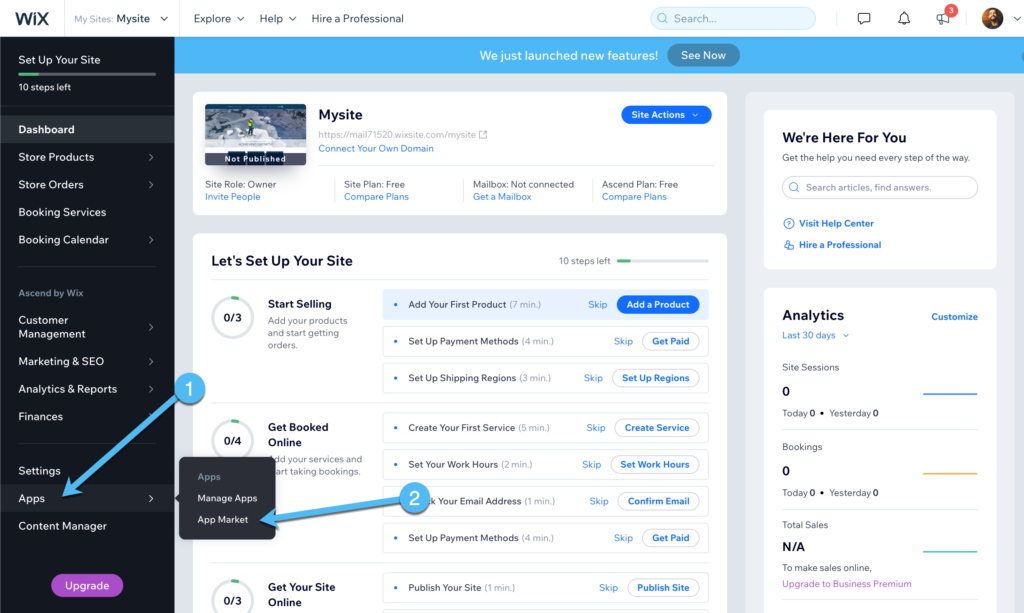
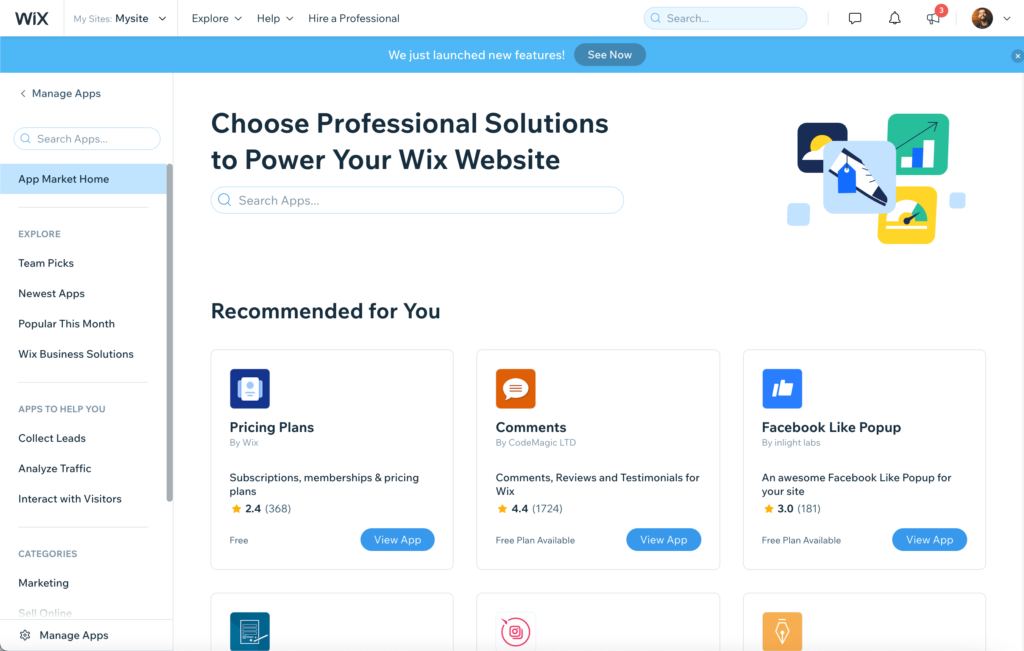
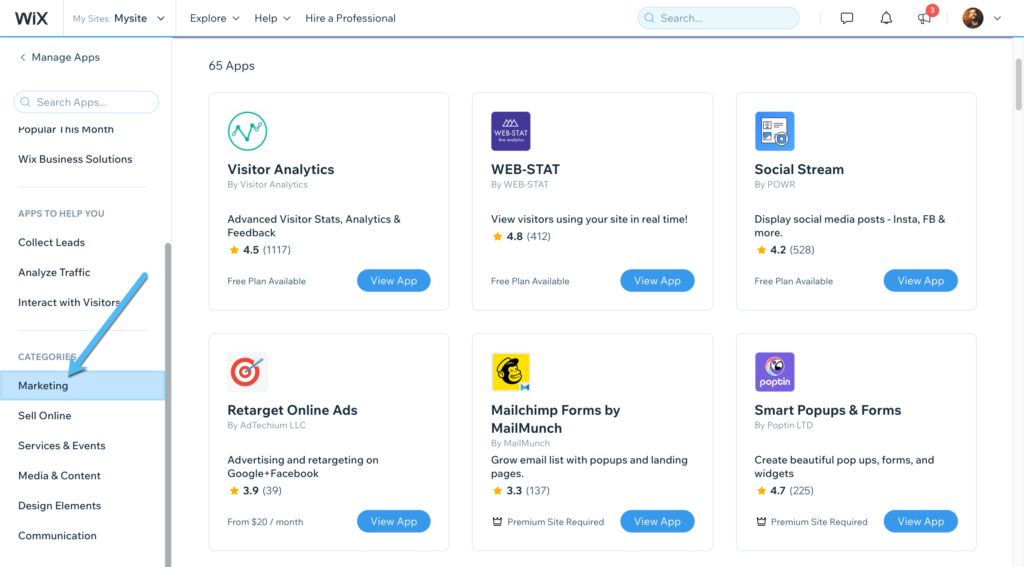
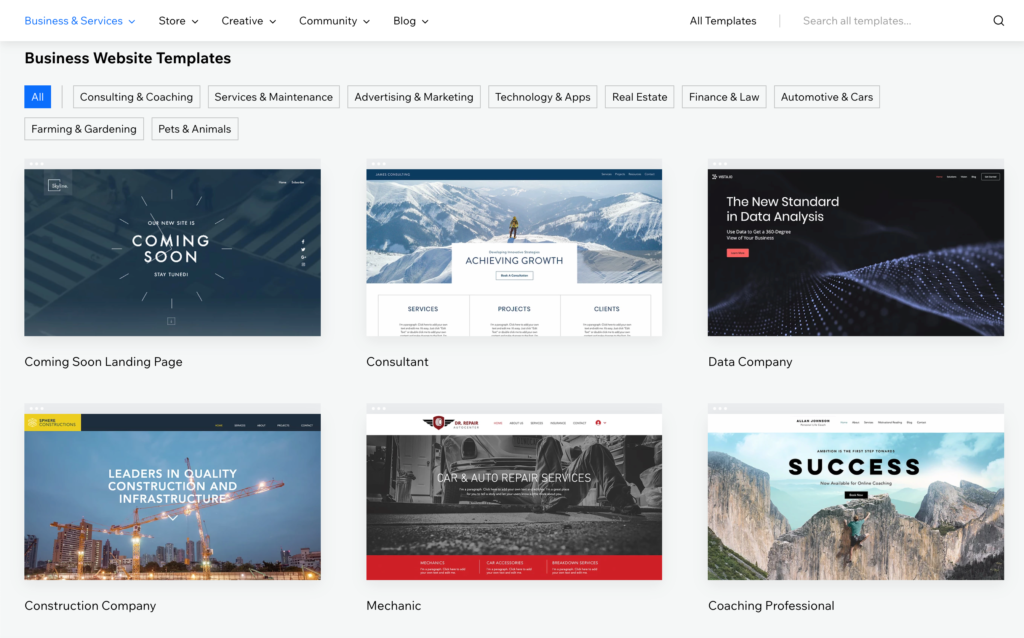
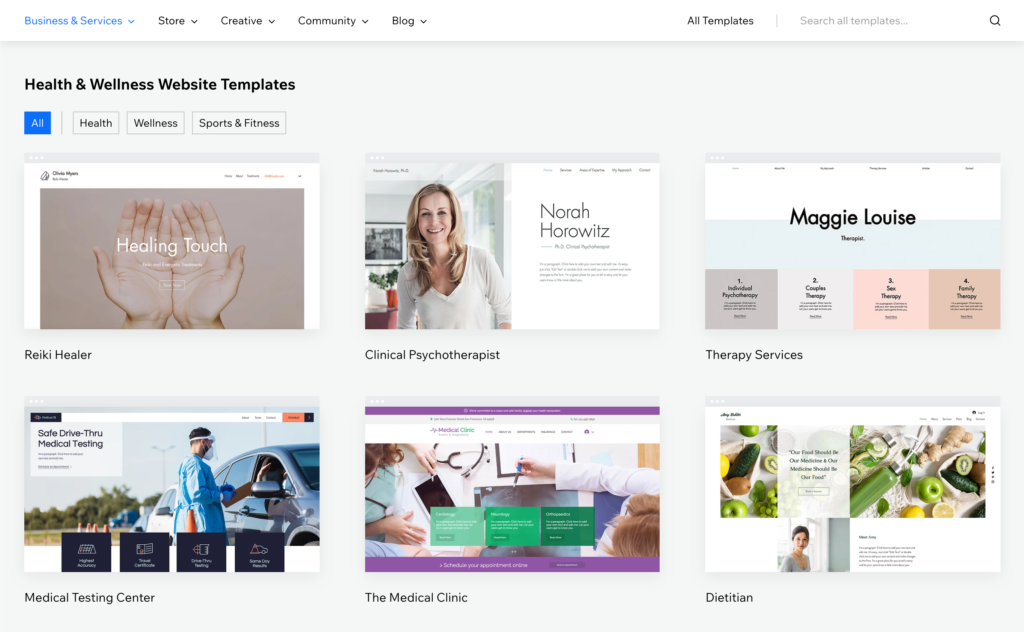

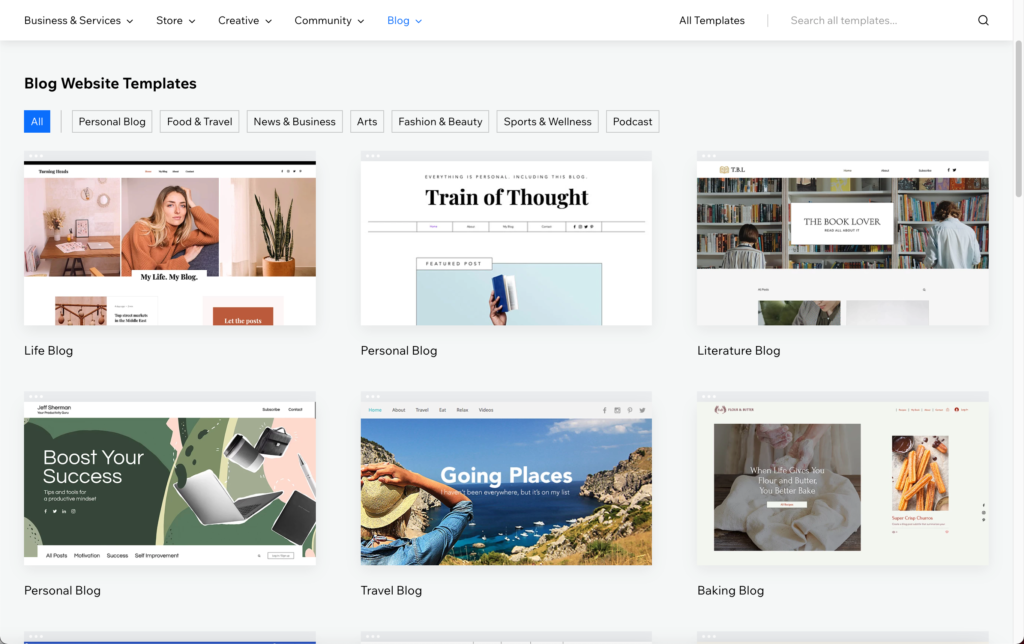
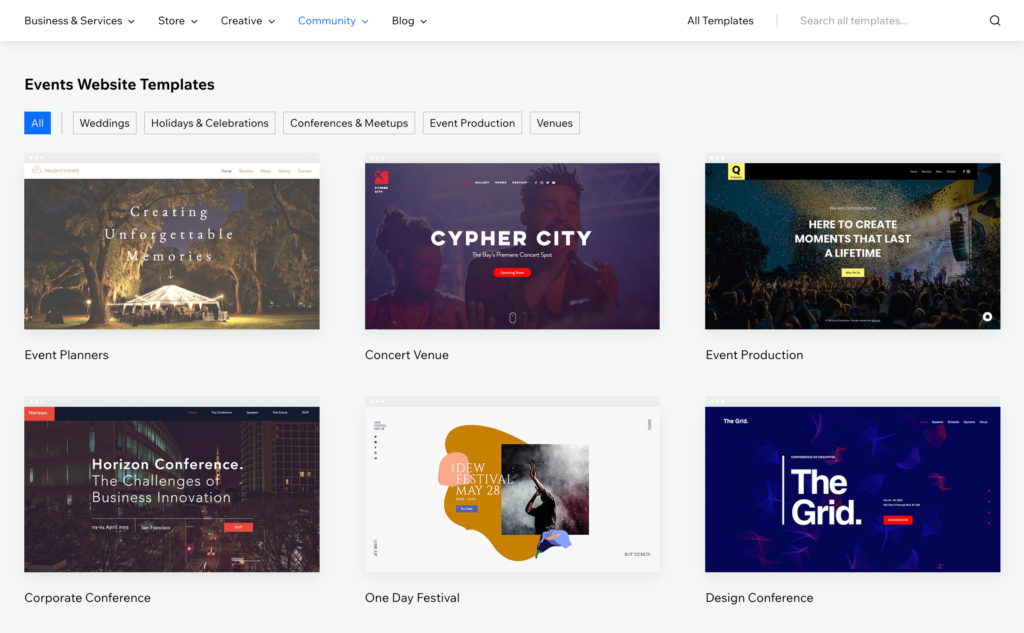
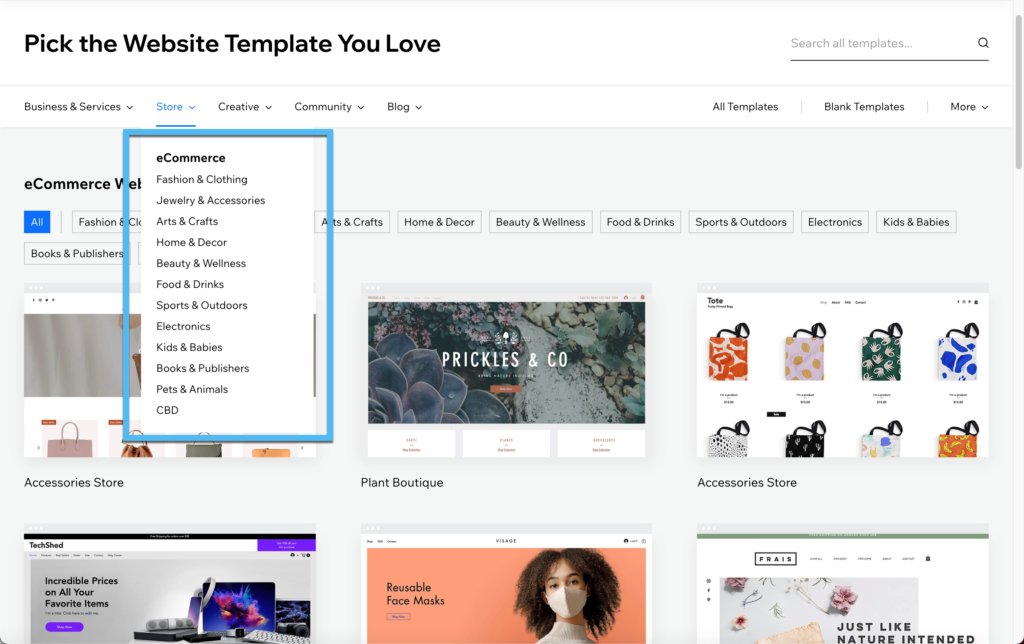
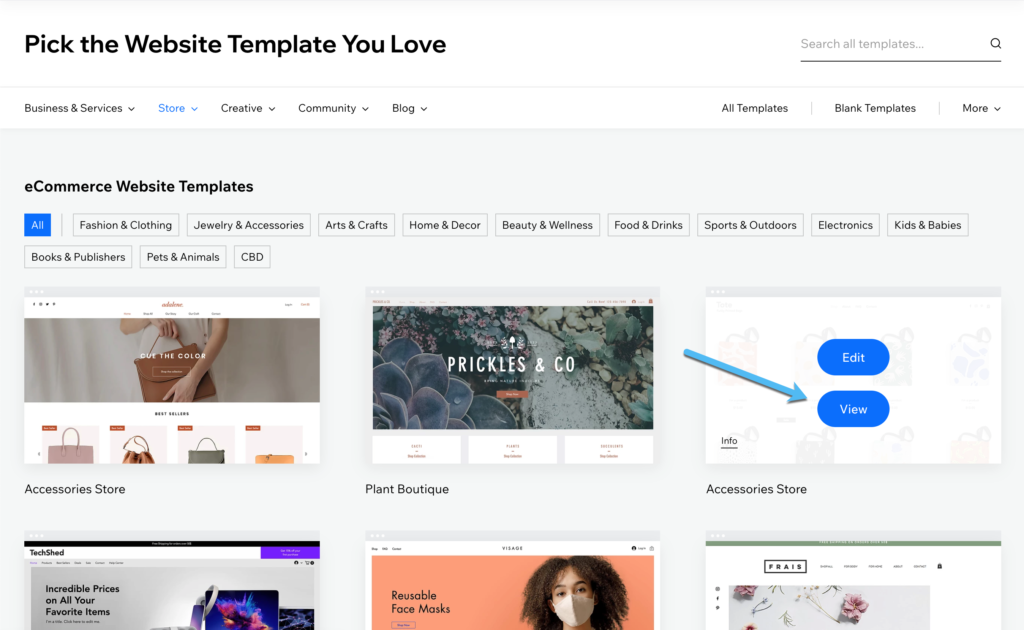
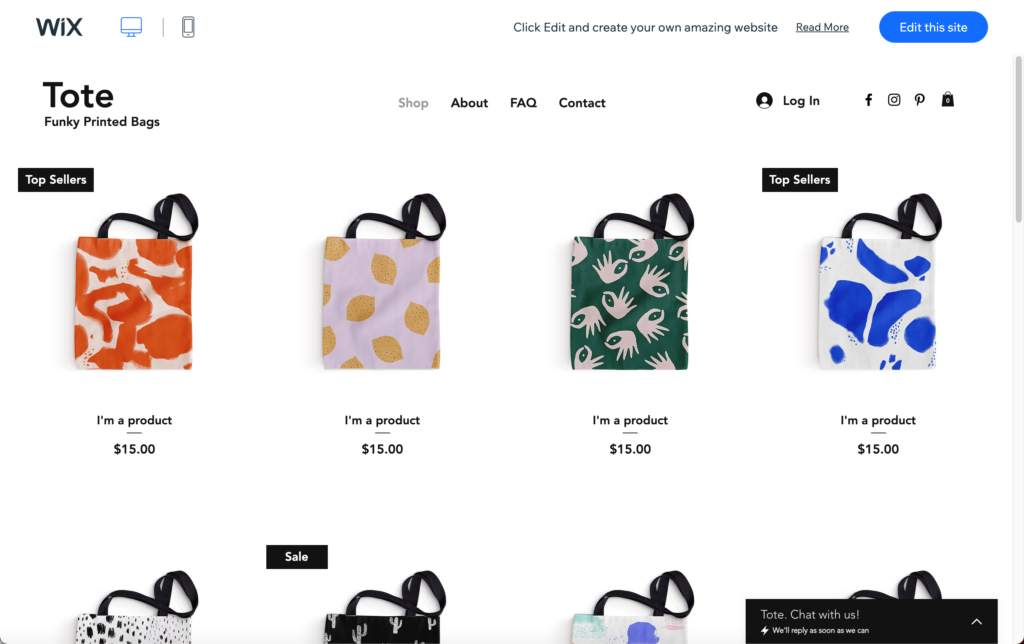
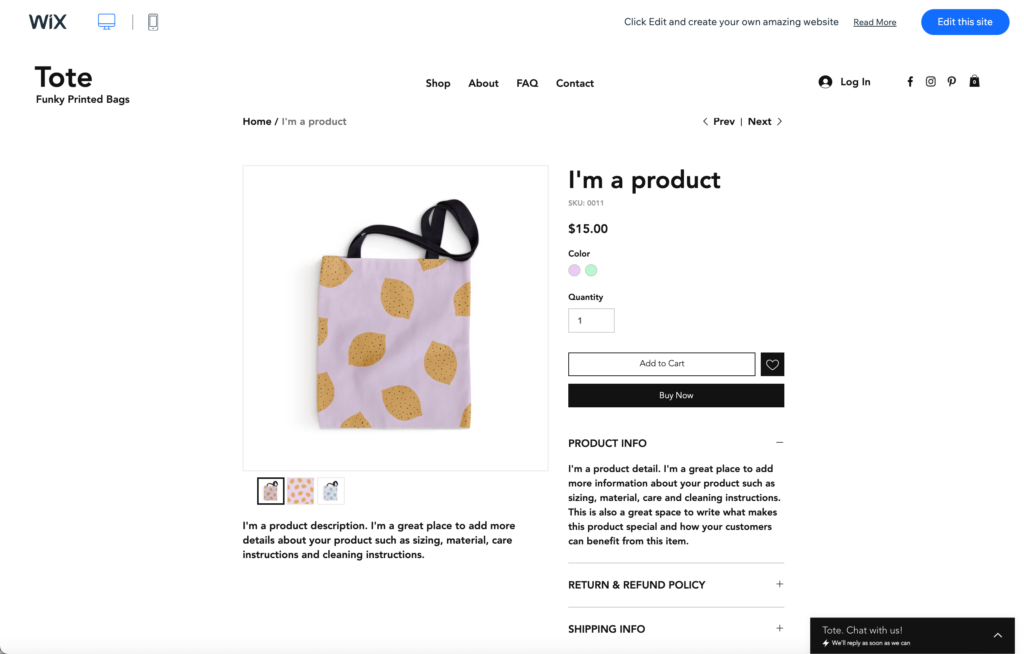
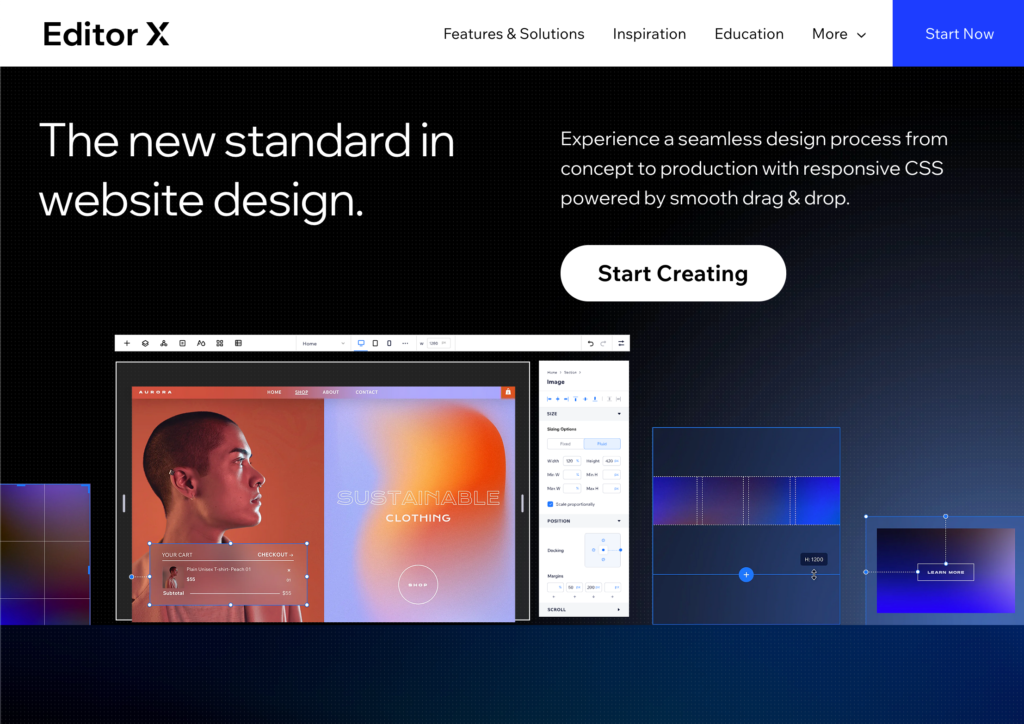
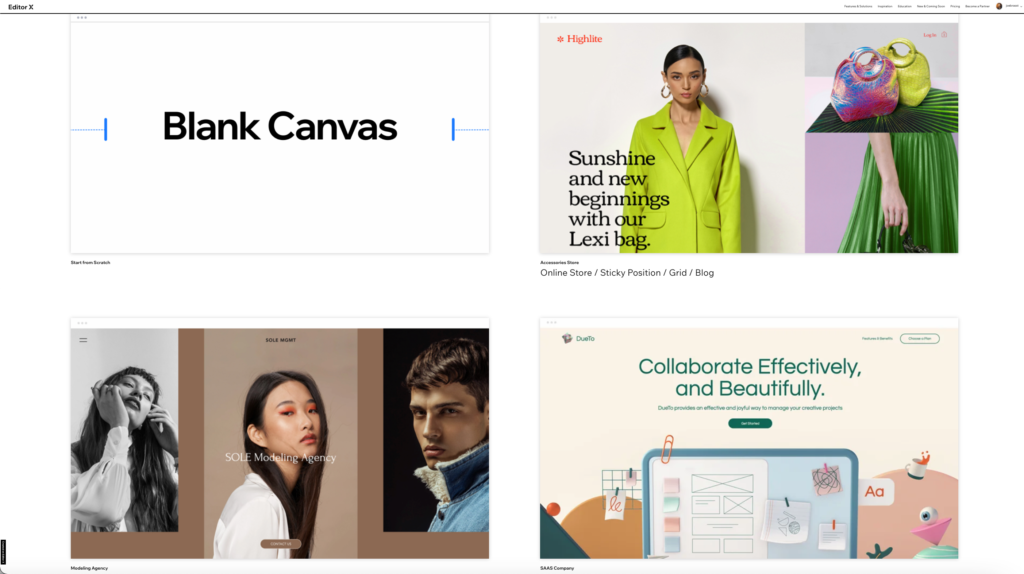
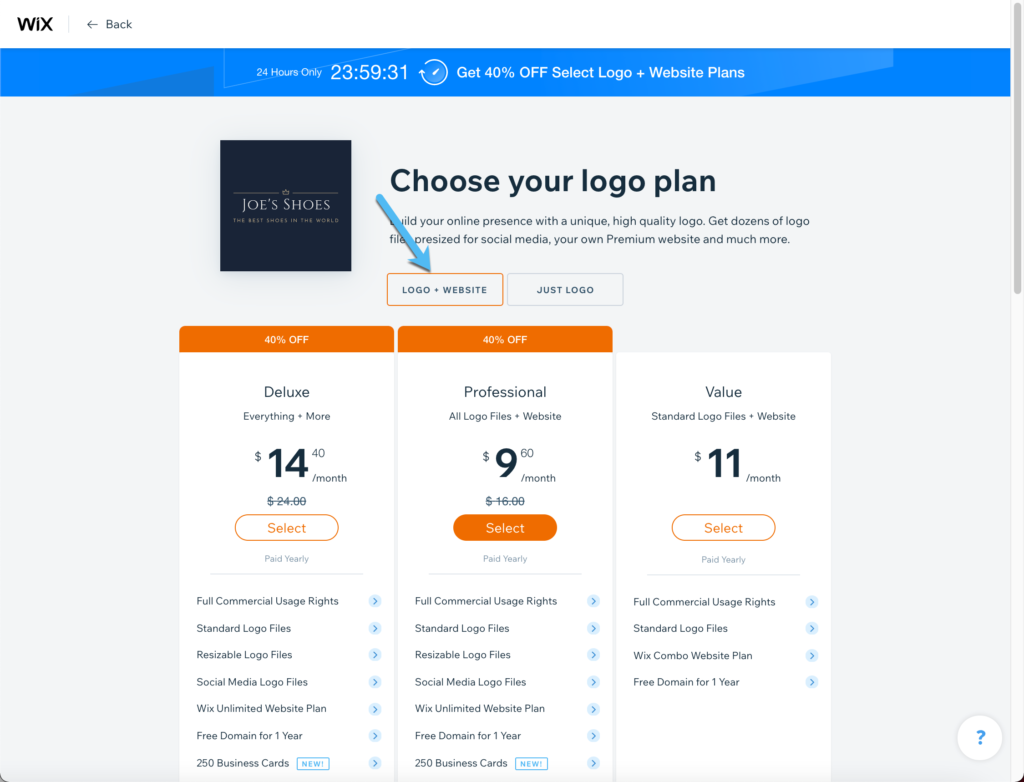
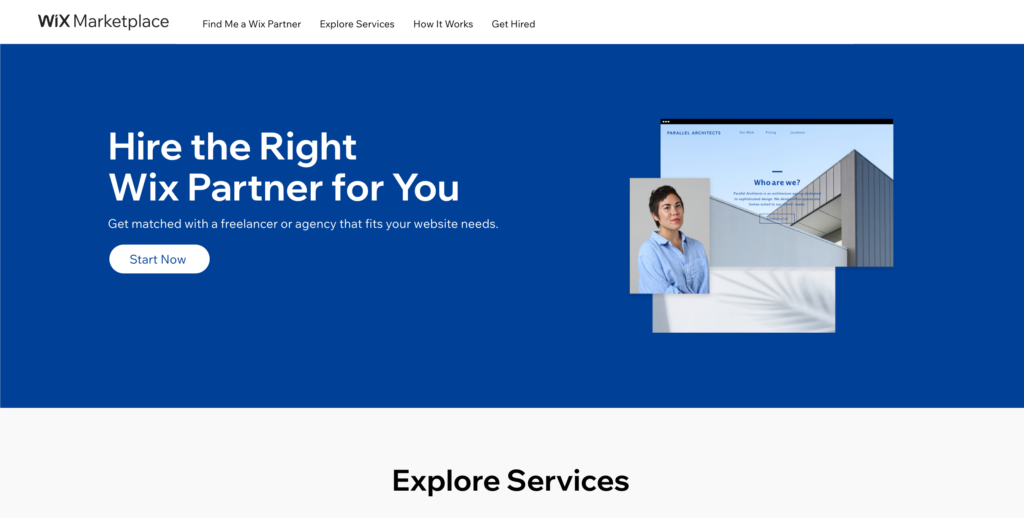
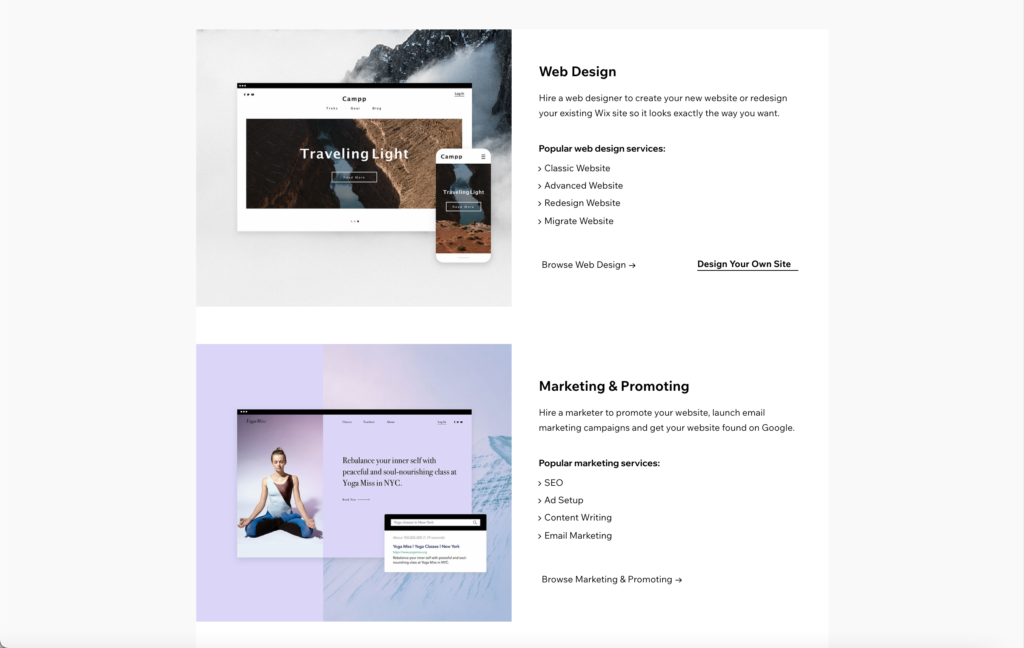
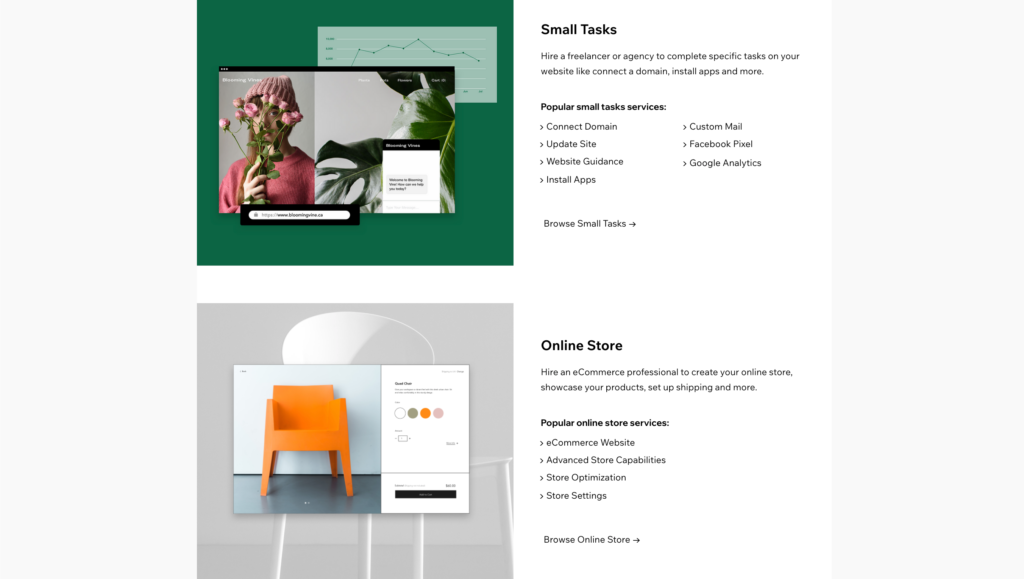
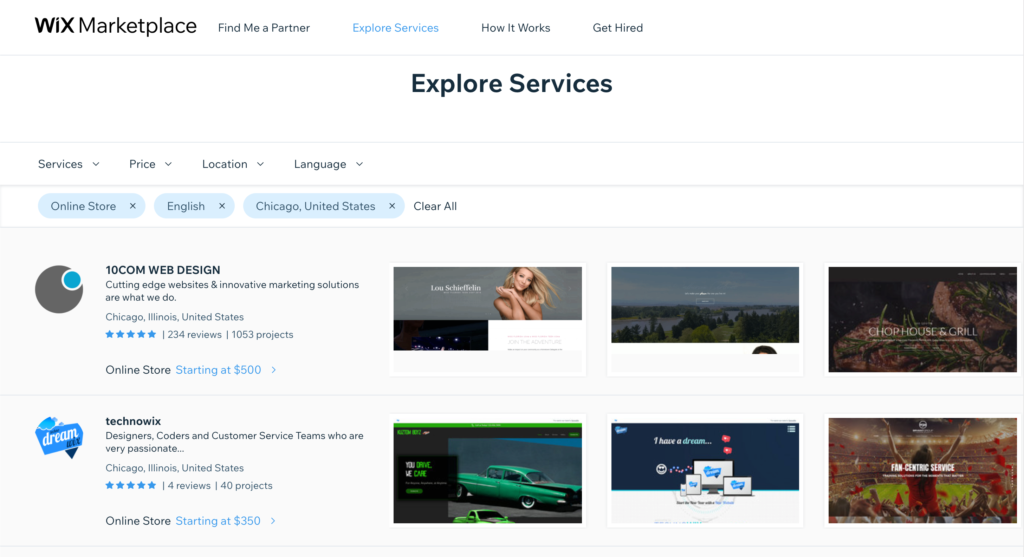
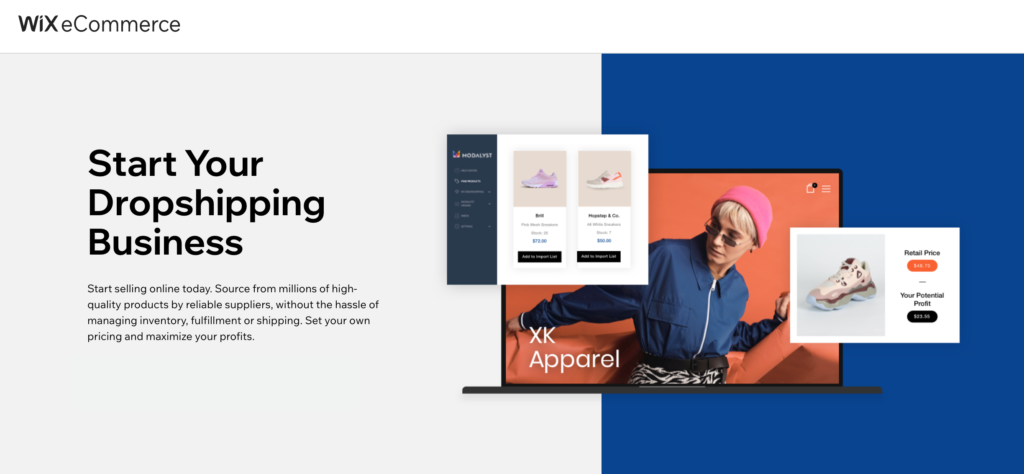
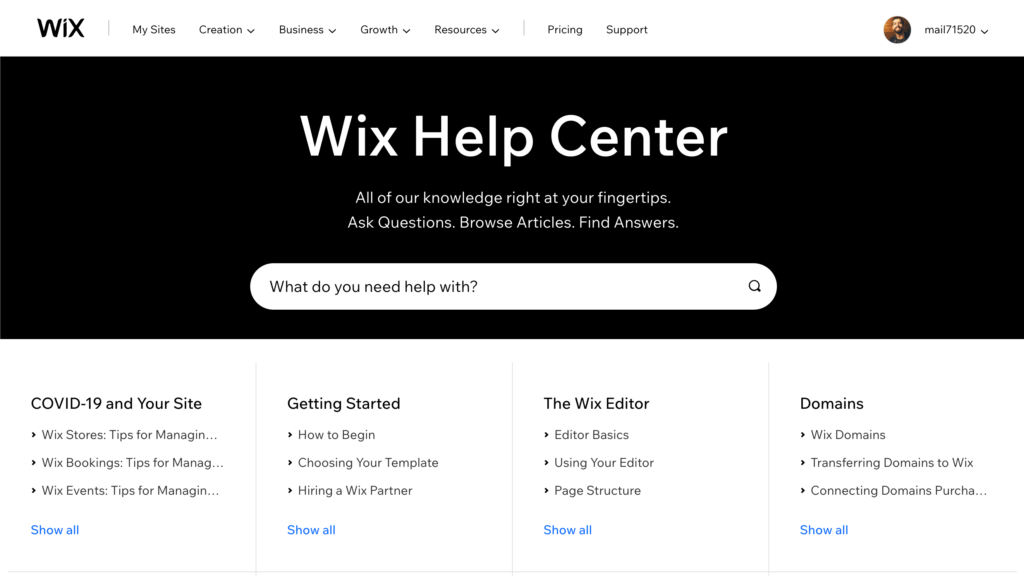


코멘트 0 응답